ΑΠΟΤΙΜΗΣΗ ΤΟΥ ΕΡΓΟΥ ΤΟΥ ΤΜΗΜΑΤΟΣ ΣΤΟΧΟΙ ΓΙΑ ΤΗΝ ΠΕΡΙΟΔΟ ΠΑΡΑΡΤΗΜΑ ΧΙ
|
|
|
- Ανδρόνικα Καλύβας
- 7 χρόνια πριν
- Προβολές:
Transcript
1 ΕΘΝΙΚΟΝ ΚΑΙ ΚΑΠΟΔΙΣΤΡΙΑΚΟΝ ΠΑΝΕΠΙΣΤΗΜΙΟΝ ΑΘΗΝΩΝ ΣΧΟΛΗ ΘΕΤΙΚΩΝ ΕΠΙΣΤΗΜΩΝ ΤΜΗΜΑ ΠΛΗΡΟΦΟΡΙΚΗΣ & ΤΗΛΕΠΙΚΟΙΝΩΝΙΩΝ ΑΠΟΤΙΜΗΣΗ ΤΟΥ ΕΡΓΟΥ ΤΟΥ ΤΜΗΜΑΤΟΣ ΣΤΟΧΟΙ ΓΙΑ ΤΗΝ ΠΕΡΙΟΔΟ ΠΑΡΑΡΤΗΜΑ ΧΙ ΕΦΑΡΜΟΓΗ ΔΙΑΧΕΙΡΙΣΗΣ ΤΟΥ ΑΠΟΛΟΓΙΣΜΟΥ ΠΡΟΓΡΑΜΜΑΤΙΣΜΟΥ ΕΡΓΟΥ ΤΩΝ ΜΕΛΩΝ ΤΟΥ ΤΜΗΜΑΤΟΣ ΜΑΡΤΙΟΣ 2009 ΠΑΝΕΠΙΣΤΗΜΙΟΥΠΟΛΗ - ΑΘΗΝΑ Τηλ.: , FAX: , secret@di.uoa.gr
2 3
3 ΕΦΑΡΜΟΓΗ ΔΙΑΧΕΙΡΙΣΗΣ ΤΟΥ ΑΠΟΛΟΓΙΣΜΟΥ ΠΡΟΓΡΑΜΜΑΤΙΣΜΟΥ ΕΡΓΟΥ ΤΩΝ ΜΕΛΩΝ ΤΟΥ ΤΜΗΜΑΤΟΣ 4
4 5
5 ΠΕΡΙΕΧΟΜΕΝΑ ΚΕΦΑΛΑΙΟ ΓΕΝΙΚΕΣ ΟΔΗΓΙΕΣ ΑΡΧΙΚΗ ΣΕΛΙΔΑ ΚΕΦΑΛΑΙΟ ΜΕΛΗ ΔΕΠ ΕΙΣΟΔΟΣ ΣΤΗΝ ΕΦΑΡΜΟΓΗ ΕΠΙΣΚΟΠΗΣΗ / ΣΥΜΠΛΗΡΩΣΗ ΑΠΟΛΟΓΙΣΜΟΥ - ΠΡΟΓΡΑΜΜΑΤΙΣΜΟΥ ΕΠΕΞΕΡΓΑΣΙΑ ΠΡΟΣΩΠΙΚΩΝ ΣΤΟΙΧΕΙΩΝ ΑΠΟΛΟΓΙΣΜΟΣ ΕΡΓΟΥ ΜΕΛΟΥΣ ΔΕΠ Αναίρεση Υποβολής υποβληθεισών ενοτήτων Α. ΕΚΠΑΙΔΕΥΤΙΚΕΣ ΔΡΑΣΤΗΡΙΟΤΗΤΕΣ Α1. Αναθέσεις μαθημάτων τρέχοντος ακαδημαϊκού έτους A3. Επίβλεψη πτυχιακών και διπλωματικών εργασιών Α4. Ανάπτυξη / Βελτίωση εργαστηρίων μαθημάτων Α5. Μέτρα για τη βελτίωση της διδασκαλίας, αξιολόγησης των φοιτητών και εισαγωγή νέων τρόπων διδασκαλίας Α6. Άλλες εκπαιδευτικές δραστηριότητες που κρίνονται σημαντικές να αναφερθούν Β. ΕΡΕΥΝΗΤΙΚΕΣ ΚΑΙ ΑΝΑΠΤΥΞΙΑΚΕΣ ΔΡΑΣΤΗΡΙΟΤΗΤΕΣ Β1. Επίβλεψη Διδακτορικών Διατριβών που ολοκληρώθηκαν Β2. Επιστημονικές δημοσιεύσεις Βιβλία Περιοδικά Δημοσιεύσεις σε Βιβλία (Κεφάλαια Βιβλίων) Δημοσιεύσεις σε Συνέδρια Εκδόσεις Πρακτικών Συνεδρίων Β3. Ερευνητικά και Αναπτυξιακά έργα Β4. Διακρίσεις και διεθνής παρουσία Β5. Άλλες ερευνητικές και αναπτυξιακές δραστηριότητες Γ. ΔΙΟΙΚΗΤΙΚΕΣ ΔΡΑΣΤΗΡΙΟΤΗΤΕΣ ΚΑΙ ΣΥΜΜΕΤΟΧΗ ΣΤΗΝ ΑΝΑΠΤΥΞΗ ΚΑΙ ΛΕΙΤΟΥΡΓΙΑ ΤΟΥ ΤΜΗΜΑΤΟΣ Γ1. Κατοχή προβλεπόμενης από το νόμο διοικητικής θέσης Γ2. Υπεύθυνος θεσμοθετημένης θέσης από τον εσωτερικό κανονισμό του Τμήματος Γ3. Συμμετοχή σε επιτροπές του Τμήματος ή σε Σώματα και Επιτροπές άλλων Τμημάτων Γ4. Συνεισφορά στην ανάπτυξη του τμήματος μέσω των ερευνητικών / αναπτυξιακών έργων Γ5. Άλλη συμμετοχή στη διοίκηση και ανάπτυξη του Τμήματος Δ. ΑΛΛΕΣ ΔΡΑΣΤΗΡΙΟΤΗΤΕΣ ΚΑΙ ΣΥΜΜΕΤΟΧΗ ΣΕ ΑΞΙΟΛΟΓΕΣ ΚΟΙΝΩΝΙΚΕΣ ΚΑΙ ΠΟΛΙΤΙΣΜΙΚΕΣ ΔΡΑΣΤΗΡΙΟΤΗΤΕΣ Δ1. Συμμετοχή σε όργανα και Επιτροπές του Πανεπιστημίου
6 2.4 Δ2. Συμμετοχή σε οργανισμούς, όργανα και επιτροπές του ΥΠΕΠΘ Δ3. Συμμετοχή σε φορείς, όργανα και επιτροπές του Δημόσιου Τομέα Δ4. Συμμετοχή σε αξιόλογες κοινωνικές και πολιτισμικές δραστηριότητες Ε. ΧΡΗΣΗ ΠΟΡΩΝ ΠΟΥ ΣΑΣ ΔΙΑΤΕΘΗΚΑΝ ΤΗΝ ΠΡΟΗΓΟΥΜΕΝΗ ΠΕΡΙΟΔΟ Ε1. Θέσεις εργασίας συνεργατών Ε2. Εξοπλισμός και διδακτικό υλικό Ε3. Ανθρώπινο δυναμικό ΣΥΝΟΛΙΚΗ ΥΠΟΒΟΛΗ ΑΠΟΛΟΓΙΣΜΟΥ ΜΕΛΟΥΣ ΔΕΠ ΠΡΟΓΡΑΜΜΑΤΙΣΜΟΣ ΕΡΓΟΥ ΜΕΛΟΥΣ ΔΕΠ Θέσεις Εργασίας Εξοπλισμός και Εκπαιδευτικό Υλικό Ανθρώπινο Δυναμικό ΚΕΦΑΛΑΙΟ ΟΡΓΑΝΑ ΔΙΟΙΚΗΣΗΣ ΕΙΣΟΔΟΣ ΣΤΗΝ ΕΦΑΡΜΟΓΗ ΕΠΙΣΚΟΠΗΣΗ / ΣΥΜΠΛΗΡΩΣΗ ΑΠΟΛΟΓΙΣΜΟΥ - ΠΡΟΓΡΑΜΜΑΤΙΣΜΟΥ ΕΠΕΞΕΡΓΑΣΙΑ ΠΡΟΣΩΠΙΚΩΝ ΣΤΟΙΧΕΙΩΝ ΑΠΟΛΟΓΙΣΜΟΣ ΕΡΓΟΥ ΟΡΓΑΝΩΝ ΔΙΟΙΚΗΣΗΣ ΠΡΟΓΡΑΜΜΑΤΙΣΜΟΣ ΕΡΓΟΥ ΟΡΓΑΝΩΝ ΔΙΟΙΚΗΣΗΣ Εξοπλισμός και Εκπαιδευτικό Υλικό Ανθρώπινο Δυναμικό ΚΕΦΑΛΑΙΟ ΥΠΕΥΘΥΝΟΙ ΛΟΓΟΘΕΣΙΩΝ ΕΙΣΟΔΟΣ ΣΤΗΝ ΕΦΑΡΜΟΓΗ ΕΠΙΣΚΟΠΗΣΗ / ΣΥΜΠΛΗΡΩΣΗ ΑΠΟΛΟΓΙΣΜΟΥ - ΠΡΟΓΡΑΜΜΑΤΙΣΜΟΥ ΕΠΕΞΕΡΓΑΣΙΑ ΠΡΟΣΩΠΙΚΩΝ ΣΤΟΙΧΕΙΩΝ ΑΠΟΛΟΓΙΣΜΟΣ ΕΡΓΟΥ ΥΠΕΘΥΝΩΝ ΛΟΓΟΘΕΣΙΩΝ ΠΡΟΓΡΑΜΜΑΤΙΣΜΟΣ ΕΡΓΟΥ ΥΠΕΥΘΥΝΩΝ ΛΟΓΟΘΕΣΙΩΝ Εξοπλισμός και Εκπαιδευτικό Υλικό Ανθρώπινο Δυναμικό
7 ΚΕΦΑΛΑΙΟ ΓΕΝΙΚΕΣ ΟΔΗΓΙΕΣ Η παρούσα εφαρμογή λειτουργεί σε δικτυακό περιβάλλον (Web application). Αυτό σημαίνει ότι είναι δυνατόν να υπάρχει πρόσβαση σε αυτήν από οπουδήποτε υπάρχει πρόσβαση στο Internet. Για να ολοκληρωθεί η ετήσια διαδικασία υποβολής του απολογισμού προγραμματισμού και για όλες τις κατηγορίες χρηστών (μέλη ΔΕΠ, υπεύθυνοι διοικητικών θέσεων, υπεύθυνοι λογοθεσίων) πρέπει να γίνουν τα παρακάτω: o Να γίνει η καταχώρηση και η υποβολή του ετήσιου απολογισμού. o Να γίνει η καταχώρηση και η υποβολή του ετήσιου προγραμματισμού. Για να γίνει δυνατή η επεξεργασία των στοιχείων του προγραμματισμού πρέπει να έχει προηγηθεί το πρώτο βήμα, που αφορά στον απολογισμό. Η επιτυχής ολοκλήρωση της διαδικασίας του ΑΠΟΛΟΓΙΣΜΟΥ απαρτίζεται από τα εξής στάδια: o Συμπλήρωση όλων των οθονών που απαρτίζουν την εφαρμογή. Η πλοήγηση στις οθόνες αυτές γίνεται από την κεντρική οθόνη της επεξεργασίας του απολογισμού. o Σε κάθε οθόνη πρέπει να συμπληρωθεί η αντίστοιχη πληροφορία. Σε περίπτωση που δεν υπάρχει αντίστοιχη δραστηριότητα επιλέγεται και καταχωρείται η σχετική σήμανση που υποδηλώνει τη μη ύπαρξη εγγραφής (Επιλογή «ΚΑΜΙΑ» ή «ΟΥΔΕΝ» αντιστοίχως). Στις οθόνες που αφορούν: Αναθέσεις μαθημάτων, Πτυχιακές / Διπλωματικές εργασίες και Διδακτορικές Διατριβές του ακαδημαϊκού έτους αναφοράς η καταχώρηση της πληροφορίας γίνεται από το διαχειριστή ή τη βιβλιοθήκη, και στο μέλος ΔΕΠ εμφανίζεται η πληροφορία που τον αφορά. Στις περιπτώσεις αυτές και εάν υπάρχει συμφωνία με την εμφανιζόμενη πληροφορία επιλέγεται το αντίστοιχο πεδίο (checkbox). o Αφού ολοκληρωθεί η καταχώρηση των στοιχείων στην κάθε κατηγορία ο χρήστης πρέπει να προχωρήσει στην ΥΠΟΒΟΛΗ της οθόνης. Οι έννοιες ΑΠΟΘΗΚΕΥΣΗ και ΥΠΟΒΟΛΗ είναι διαφορετικές. Η πρώτη δίνει τη δυνατότητα μελλοντικής επεξεργασίας των καταχωρημένων στοιχείων, ενώ η δεύτερη υποβάλλει οριστικά την πληροφορία που καταχωρήθηκε, χωρίς τη δυνατότητα περαιτέρω επεξεργασίας. Η υποβολή των στοιχείων της κάθε οθόνης γίνεται προκειμένου να αποφευχθεί η ελλιπής καταχώρηση στοιχείων ή να αγνοηθούν οι αντίστοιχες φόρμες. o Αφού ολοκληρωθεί η διαδικασία καταχώρησης αποθήκευσης υποβολής στις επιμέρους οθόνες, ο χρήστης πρέπει να προχωρήσει στη ΣΥΝΟΛΙΚΗ ΥΠΟΒΟΛΗ ΑΠΟΛΟΓΙΣΜΟΥ. 8
8 Για την ολοκλήρωση της διαδικασίας του ΠΡΟΓΡΑΜΜΑΤΙΣΜΟΥ και αφού έχει προηγηθεί η υποβολή του απολογισμού απαιτείται η καταχώρηση της αντίστοιχης πληροφορίας. 9
9 1.2 ΑΡΧΙΚΗ ΣΕΛΙΔΑ Εικόνα 1: ΑΡΧΙΚΗ ΣΕΛΙΔΑ ΕΦΑΡΜΟΓΗΣ Εμφανίζεται το αρχικό μενού επιλογών που σχετίζεται με τον τρόπο σύνδεσης στην εφαρμογή: Μέλη ΔΕΠ: Επεξεργασία απολογισμού προγραμματισμού έργου των μελών ΔΕΠ. Όργανα Διοίκησης: Επεξεργασία απολογισμού προγραμματισμού έργου των Οργάνων Διοίκησης. Υπεύθυνοι Λογοθεσιών: Επεξεργασία απολογισμού προγραμματισμού έργου των Υπευθύνων Λογοθεσίων. Διαχείριση Εφαρμογής: Η επιλογή αυτή αφορά στη διαχείριση της εφαρμογής (Διαχειριστής, Βιβλιοθήκη) και σχετίζεται με την διαχείριση της πληροφορίας που αφορά στις αναθέσεις μαθημάτων, τις πτυχιακές / διπλωματικές εργασίες, τις διδακτορικές διατριβές κλπ. 10
10 ΚΕΦΑΛΑΙΟ 2 ΜΕΛΗ ΔΕΠ 2.1 ΕΙΣΟΔΟΣ ΣΤΗΝ ΕΦΑΡΜΟΓΗ Εικόνα 2 : ΕΙΣΟΔΟΣ ΣΤΗΝ ΕΦΑΡΜΟΓΗ Επιλέγεται ο χρήστης από την λίστα Επιλογή χρήστη, εισάγεται ο προσωπικός Κωδικός πρόσβασης και επιλέγοντας Είσοδος γίνεται η σύνδεση με την εφαρμογή. 11
11 2.2 ΕΠΙΣΚΟΠΗΣΗ / ΣΥΜΠΛΗΡΩΣΗ ΑΠΟΛΟΓΙΣΜΟΥ - ΠΡΟΓΡΑΜΜΑΤΙΣΜΟΥ Εικόνα 3: ΕΠΙΣΚΟΠΗΣΗ ΣΥΜΠΛΗΡΩΣΗ ΣΤΟΙΧΕΙΩΝ ΑΠΟΛΟΓΙΣΜΟΥ - ΠΡΟΓΡΑΜΜΑΤΙΣΜΟΥ Μετά την επιτυχή είσοδο στην εφαρμογή δίνονται οι παρακάτω επιλογές: Επεξεργασίας των προσωπικών στοιχείων του μέλους ΔΕΠ. Επισκόπησης των στοιχείων υποβληθέντων απολογισμών παλαιότερων ετών. Δίνεται η δυνατότητα επισκόπησης των παλαιότερων απολογισμών που έχουν υποβληθεί, χωρίς να είναι δυνατή η περαιτέρω επεξεργασία τους. Επεξεργασίας των στοιχείων του απολογισμού προγραμματισμού του τρέχοντος ακαδημαϊκού έτους, εφόσον δεν έχει γίνει ακόμα η υποβολή από το μέλος ΔΕΠ. Επισκόπησης των αναφορών που δημιουργούνται από την εφαρμογή, όπως η συνολική έκθεση απολογισμού του Τμήματος, αλλά και συμπληρωματικών αναφορών, τόσο για το τρέχον όσο και για τα παρελθόντα ακαδημαϊκά έτη. 12
12 2.3 ΕΠΕΞΕΡΓΑΣΙΑ ΠΡΟΣΩΠΙΚΩΝ ΣΤΟΙΧΕΙΩΝ Εικόνα 4: ΕΠΕΞΕΡΓΑΣΙΑ ΠΡΟΣΩΠΙΚΩΝ ΣΤΟΙΧΕΙΩΝ Πραγματοποιούνται οι σχετικές αλλαγές που αφορούν στο χρήστη που εισήλθε στην εφαρμογή και επιλέγεται η Αποθήκευση αλλαγών. Για αλλαγή του Κωδικού Πρόσβασης εισάγεται ο παλιός και ο νέος κωδικός πρόσβασης στα αντίστοιχα πεδία. Τέλος, επιλέγεται το πλήκτρο Αλλαγή Κωδικού Πρόσβασης. Το πλήκτρο «Πιθανές εναλλακτικές γραφές (στα Αγγλικά) που χρησιμοποιήθηκαν σε δημοσιεύσεις» δίνει τη δυνατότητα καταχώρησης εναλλακτικών γραφών του ονόματός του χρήστη στην Αγγλική γλώσσα, τα οποία έχουν χρησιμοποιηθεί σε δημοσιεύσεις. Στην περίπτωση αυτή γίνεται η καταχώρηση των εναλλακτικών ονομάτων ένα ένα επιλέγοντας κάθε φορά την «Προσθήκη». 13
13 Εικόνα 5: ΠΑΡΑΔΕΙΓΜΑ ΚΑΤΑΧΩΡΗΣΗΣ ΕΝΑΛΛΑΚΤΙΚΩΝ ΓΡΑΦΩΝ ΟΝΟΜΑΤΟΣ 14
14 2.4 ΑΠΟΛΟΓΙΣΜΟΣ ΕΡΓΟΥ ΜΕΛΟΥΣ ΔΕΠ Εικόνα 6: ΚΕΝΤΡΙΚΗ ΟΘΟΝΗ ΔΙΑΧΕΙΡΙΣΗΣ ΣΤΟΙΧΕΙΩΝ ΑΠΟΛΟΓΙΣΜΟΥ ΜΕΛΟΥΣ ΔΕΠ Στην οθόνη αυτή, που είναι η κεντρική οθόνη της διαδικασίας διαχείρισης των στοιχείων του απολογισμού των μελών ΔΕΠ, γίνεται η καταχώρηση των επιμέρους στοιχείων, τα οποία είναι ομαδοποιημένα σε αντίστοιχες κατηγορίες. Ακολουθώντας κάθε μια από τις επιλογές που υπάρχουν στην παραπάνω οθόνη και αντιστοιχούν στα σχετικά πλήκτρα επιλογών, ο χρήστης οδηγείται σε σχετική οθόνη καταχώρησης και διαχείρισης της σχετικής πληροφορίας. Η συμπλήρωση της κάθε επιμέρους φόρμας γίνεται ξεχωριστά και ανεξάρτητα και το τέλος της καταχώρησης πρέπει να ακολουθήσει η υποβολή των στοιχείων της επιμέρους φόρμας. Οι ενδείξεις δίπλα στην κάθε επιλογή (checkboxes) υποδεικνύουν αν η αντίστοιχη φόρμα έχει υποβληθεί ή όχι. Αν μια οθόνη έχει υποβληθεί τότε το αντίστοιχο κελί είναι απενεργοποιημένο. Για παράδειγμα στην παραπάνω εικόνα φαίνεται ότι οι φόρμες Α2, Ε1, Ε2, Ε3 έχουν υποβληθεί. Το πλήκτρο Επισκόπηση υποβληθέντων στοιχείων χρησιμοποιείται για να εμφανιστεί η πληροφορία που έχει υποβληθεί σε κάθε φόρμα, σε περίπτωση που ο απολογισμός του τρέχοντος έτους έχει ήδη υποβληθεί, οπότε δεν είναι δυνατή η περαιτέρω επεξεργασία της αντίστοιχης πληροφορίας. Το πλήκτρο «Αποσύνδεση» αποσυνδέει τον τρέχων χρήστη από την εφαρμογή. 15
15 Εφόσον έχουν υποβληθεί όλες τις φόρμες οι αντίστοιχες ενδείξεις (checkboxes) είναι ενεργές επιλέγεται το πλήκτρο ΣΥΝΟΛΙΚΗ ΥΠΟΒΟΛΗ ΑΠΟΛΟΓΙΣΜΟΥ ώστε να ολοκληρωθεί η υποβολή του απολογισμού για το συγκεκριμένο ακαδημαϊκό έτος. Στην περίπτωση αυτή θα εμφανιστεί το κουμπί του ΠΡΟΓΡΑΜΜΑΤΙΣΜΟΥ και θα ενεργοποιηθεί η διαδικασία επεξεργασίας των στοιχείων του προγραμματισμού. Αναίρεση Υποβολής υποβληθεισών ενοτήτων Στην παραπάνω οθόνη υπάρχει και το κουμπί «Αναίρεση υποβολής». Χρησιμοποιείται για την αναίρεση της υποβολής των επιμέρους οθονών, από το ίδιο το μέλος ΔΕΠ, σε περίπτωση που προκύψει ανάγκη μετά την υποβολή της σχετικής πληροφορίας. Η αναίρεση της Συνολικής Υποβολής γίνεται μόνο από το διαχειριστή του συστήματος. Εικόνα 7: ΑΝΑΙΡΕΣΗ ΥΠΟΒΟΛΗΣ ΣΤΟΙΧΕΙΩΝ 16
16 2.4Α. ΕΚΠΑΙΔΕΥΤΙΚΕΣ ΔΡΑΣΤΗΡΙΟΤΗΤΕΣ Εικόνα 8: ΕΚΠΑΙΔΕΥΤΙΚΕΣ ΔΡΑΣΤΗΡΙΟΤΗΤΕΣ 17
17 Α1. Αναθέσεις μαθημάτων τρέχοντος ακαδημαϊκού έτους Εμφανίζονται οι αναθέσεις μαθημάτων του μέλους ΔΕΠ για το ακαδημαϊκό έτος αναφοράς. Οι αναθέσεις καταχωρούνται από το διαχειριστή του συστήματος και το μέλος ΔΕΠ μπορεί να δει τις αναθέσεις του, για το ακαδημαϊκό έτος αναφοράς. Αν υπάρχει συμφωνία με την καταχωρημένη πληροφορία επιλέγεται το πεδίο «ΣΥΜΦΩΝΩ με την καταχωρημένη πληροφορία». Στην περίπτωση αυτή γίνεται αυτόματα και η υποβολή της οθόνης. Αν υπάρχει διαφωνία, πρέπει να προηγηθεί επικοινωνία με το διαχειριστή του συστήματος για τη διευθέτηση της διαφοράς και στη συνέχεια να γίνει η επιλογή του πεδίου. Εικόνα 9: ΑΝΑΘΕΣΕΙΣ ΜΑΘΗΜΑΤΩΝ ΜΕΛΟΥΣ ΔΕΠ Επιπλέον, επιλέγοντας την «Επισκόπηση ανάθεσης μαθήματος» δίπλα από το κάθε μάθημα, είναι δυνατή η επισκόπηση της συνολικής ανάθεσης του επιλεγμένου μαθήματος, για το ακαδημαϊκό έτος αναφοράς. Η εμφανιζόμενη πληροφορία έχει καταχωρηθεί από το διαχειριστή του συστήματος, όπως αναφέρθηκε στην αρχή της ενότητας και περιέχει τις αναθέσεις για το επιλεγμένο μάθημα για τρεις κατηγορίες διδασκόντων: Μέλη ΔΕΠ του Τμήματος, Εξωτερικούς επισκέπτες και Συνεργάτες Υποψήφιους Διδάκτορες. Εικόνα 10: ΕΠΙΣΚΟΠΗΣΗ ΣΥΝΟΛΙΚΗΣ ΑΝΑΘΕΣΗΣ ΜΑΘΗΜΑΤΟΣ 18
18 Α2. Συγγραφή / μετάφραση / ανάπτυξη εκπαιδευτικού υλικού κατά την τρέχουσα απολογιστική περίοδο Οι παρακάτω επιλογές είναι διαθέσιμες: Καταχώρηση Νέας εγγραφής (Πλήκτρο Νέα εγγραφή). Σε περίπτωση που δεν υπάρχει πληροφορία προς καταχώρηση πρέπει να καταχωρηθεί η επιλογή ΚΑΜΙΑ, η οποία επιλέγεται από την αντίστοιχη λίστα. Επεξεργασία υπάρχουσας εγγραφής Διαγραφή υπάρχουσας εγγραφής (Πλήκτρο Διαγραφή) Υποβολή της πληροφορίας (Πλήκτρο Υποβολή) Εικόνα 11: ΣΥΓΓΡΑΦΗ ΜΕΤΑΦΡΑΣΗ ΑΝΑΠΤΥΞΗ ΕΚΠΑΙΔΕΥΤΙΚΟΥ ΥΛΙΚΟΥ Καταχώρηση νέας εγγραφής Εικόνα 11: ΚΑΤΑΧΩΡΗΣΗ ΝΕΑΣ ΕΓΓΡΑΦΗΣ 19
19 Επιλέγεται το πλήκτρο Νέα εγγραφή. Επιλέγεται το Είδος από την αντίστοιχη λίστα επιλογής. Συμπληρώνονται τα πεδία Τίτλος Μαθήματος και Τίτλος Συγγράμματος / Υλικού - Παρατηρήσεις / Περιγραφή (μόνο στη περίπτωση που ΔΕΝ έχει επιλεγεί η εγγραφή ΚΑΜΙΑ, οπότε και θα αγνοηθεί ότι έχει καταχωρηθεί στα πεδία αυτά). Επιλέγεται η Αποθήκευση. Η εγγραφή αποθηκεύεται και εμφανίζεται στο κάτω μέρος της οθόνης. Εικόνα 12 Επεξεργασία υπάρχουσας εγγραφής Επιλέγεται η καταχωρημένη εγγραφή πατώντας το πλήκτρο Επιλογή. Ενεργοποιούνται τα σχετικά πεδία και δίνεται η δυνατότητα τροποποίησης ων καταχωρημένων στοιχείων. Γίνεται η τροποποίηση των στοιχείων. Επιλέγεται η Αποθήκευση για να καταχωρηθούν οι αλλαγές. Διαγραφή υπάρχουσας εγγραφής Επιλέγεται η καταχωρημένη εγγραφή πατώντας το πλήκτρο Επιλογή. Επιλέγεται η Διαγραφή και απαντώντας καταφατικά στο σχετικό μήνυμα διαγράφεται η επιλεγμένη εγγραφή. 20
20 Υποβολή Μετά την καταχώρηση όλης της πληροφορίας που σχετίζεται με τη συγκεκριμένη οθόνη, επιλέγεται το πλήκτρο Υποβολή. Απαντώντας καταφατικά στη σχετική ερώτηση, γίνεται οριστική υποβολή της καταχωρημένης πληροφορίας. 21
21 A3. Επίβλεψη πτυχιακών και διπλωματικών εργασιών Εμφανίζονται οι αναθέσεις μαθημάτων του μέλους ΔΕΠ για το ακαδημαϊκό έτος αναφοράς. Αν υπάρχει συμφωνία με την καταχωρημένη πληροφορία επιλέγεται το πεδίο «ΣΥΜΦΩΝΩ με την καταχωρημένη πληροφορία». Στην περίπτωση αυτή γίνεται αυτόματα και η υποβολή της οθόνης. Αν υπάρχει διαφωνία, πρέπει να προηγηθεί επικοινωνία με το διαχειριστή του συστήματος για τη διευθέτηση της διαφοράς και στη συνέχεια να γίνει η επιλογή του πεδίου. Η αντίστοιχη πληροφορία προέρχεται από τη διαδικασία καταχώρησης της πληροφορίας από τους ίδιους τους φοιτητές, μέσα από αντίστοιχο υποσύστημα της εφαρμογής. Μετά την υποβολή της κάθε πτυχιακής / διπλωματικής εργασίας και προτού εμφανιστεί στην οθόνη του απολογισμού πρέπει να επικυρωθεί από τον υπεύθυνο βιβλιοθήκης, μέσα από σχετική οθόνη και διαδικασία. Εικόνα 13 : ΕΠΙΒΛΕΨΗ ΠΤΥΧΙΑΚΩΝ ΚΑΙ ΔΙΠΛΩΜΑΤΙΚΩΝ ΕΡΓΑΣΙΩΝ 22
22 Α4. Ανάπτυξη / Βελτίωση εργαστηρίων μαθημάτων Οι παρακάτω επιλογές είναι διαθέσιμες: Καταχώρηση Νέας εγγραφής (Πλήκτρο Νέα εγγραφή). Σε περίπτωση που δεν υπάρχει πληροφορία προς καταχώρηση πρέπει να καταχωρηθεί η επιλογή ΟΥΔΕΝ, η οποία επιλέγεται από την αντίστοιχη λίστα. Επεξεργασία υπάρχουσας εγγραφής Διαγραφή υπάρχουσας εγγραφής (Πλήκτρο Διαγραφή) Υποβολή της πληροφορίας (Πλήκτρο Υποβολή) Εικόνα 14 Καταχώρηση νέας εγγραφής Επιλέγεται το πλήκτρο Νέα εγγραφή. Επιλέγεται το είδος από την αντίστοιχη λίστα επιλογής «Ανάπτυξη Βελτίωση εργαστηρίων μαθημάτων». Αν δεν υπάρχουν εγγραφές επιλέγεται το ΟΥΔΕΝ. 23
23 Συμπληρώνονται τα πεδία «Σύντομη περιγραφή περιεχομένου του εργαστηρίου ή της επέκτασης του εργαστηρίου» και «Μάθημα» καθώς και τα πεδία που αφορούν στους «Πιθανοί πόροι που εξασφαλίστηκαν με προσωπικές σας ενέργειες επιπλέον όσων σας εξασφάλισε το Τμήμα», δηλαδή «Περιγραφή» και «Ποσό» (μόνο στη περίπτωση που ΔΕΝ έχει επιλεγεί η εγγραφή ΟΥΔΕΝ, οπότε και θα αγνοηθεί ότι έχει καταχωρηθεί στα πεδία αυτά). Στη συνέχεια, αν δεν υπάρχουν συνεργάτες οι οποίοι συνετέλεσαν στην ανάπτυξη / βελτίωση των εργαστηρίων της καταχωρούμενης εγγραφής επιλέγεται η Αποθήκευση. Η εγγραφή αποθηκεύεται και εμφανίζεται στο κάτω μέρος της οθόνης. Αν υπάρχουν συνεργάτες οι οποίοι πρέπει να καταχωρηθούν, επιλέγεται το πλήκτρο Εισαγωγή συνεργατών. Η εγγραφή αποθηκεύεται αυτόματα και ενεργοποιείται η φόρμα εισαγωγής των συνεργατών, για το συγκεκριμένο εργαστήριο που καταχωρείται. Για την καταχώρηση του κάθε συνεργάτη: o Καταχωρείται το ονοματεπώνυμο του κάθε συνεργάτη (Επώνυμο, Όνομα) o Καταχωρούνται οι ώρες που απασχολήθηκε, για το συγκεκριμένο εργαστήριο o Επιλέγεται η Προσθήκη για να καταχωρηθεί ο συνεργάτης. Όταν καταχωρηθούν όλοι οι συνεργάτες επιλέγεται το πλήκτρο Κλείσιμο. Ενημερώνεται αυτόματα η εγγραφή των εργαστηρίων με τα ονόματα όλων των συνεργατών που έχουν καταχωρηθεί. Εικόνα 15 24
24 Εικόνα 16 Εικόνα 17 Επεξεργασία υπάρχουσας εγγραφής Επιλέγεται η καταχωρημένη εγγραφή πατώντας το πλήκτρο Επιλογή. Ενεργοποιούνται τα σχετικά πεδία και δίνεται η δυνατότητα τροποποίησης ων καταχωρημένων στοιχείων. Γίνεται η επεξεργασία των στοιχείων. Για την επεξεργασία των συνεργατών επιλέγεται το πλήκτρο Εισαγωγή συνεργατών και γίνονται οι επιθυμητές αλλαγές (Καταχώρηση, Τροποποίηση, Διαγραφή συνεργατών) Αν δεν έχουν γίνει αλλαγές στους συνεργάτες επιλέγεται η Αποθήκευση για να καταχωρηθούν οι αλλαγές, αλλιώς το Κλείσιμο, από την οθόνη των συνεργατών. Διαγραφή υπάρχουσας εγγραφής Επιλέγεται η καταχωρημένη εγγραφή πατώντας το πλήκτρο Επιλογή. Επιλέγεται η Διαγραφή και απαντώντας καταφατικά στο σχετικό μήνυμα διαγράφεται η επιλεγμένη εγγραφή. Μαζί με την πληροφορία που αφορά στην εγγραφή διαγράφονται και οι συνεργάτες που έχουν τυχόν καταχωρηθεί. 25
25 Υποβολή Μετά την καταχώρηση όλης της πληροφορίας που σχετίζεται με τη συγκεκριμένη οθόνη, επιλέγεται το πλήκτρο Υποβολή. Απαντώντας καταφατικά στη σχετική ερώτηση, γίνεται οριστική υποβολή της καταχωρημένης πληροφορίας. 26
26 Α5. Μέτρα για τη βελτίωση της διδασκαλίας, αξιολόγησης των φοιτητών και εισαγωγή νέων τρόπων διδασκαλίας Οι παρακάτω επιλογές είναι διαθέσιμες: Καταχώρηση Νέας εγγραφής (Πλήκτρο Νέα εγγραφή). Σε περίπτωση που δεν υπάρχει πληροφορία προς καταχώρηση πρέπει να καταχωρηθεί η επιλογή ΟYΔΕΝ, η οποία επιλέγεται από την αντίστοιχη λίστα. Επεξεργασία υπάρχουσας εγγραφής Διαγραφή υπάρχουσας εγγραφής (Πλήκτρο Διαγραφή) Υποβολή της πληροφορίας (Πλήκτρο Υποβολή) Εικόνα 18: ΜΕΤΡΑ ΒΕΛΤΙΩΣΗΣ ΔΙΔΑΣΚΑΛΙΑΣ Καταχώρηση νέας εγγραφής Εικόνα 19 Επιλέγεται το πλήκτρο Νέα εγγραφή. Επιλέγεται το Μέτρο αξιολόγησης από την αντίστοιχη λίστα επιλογής. 27
27 Συμπληρώνονται τα πεδία Μάθημα και Σύντομη Περιγραφή (μόνο στη περίπτωση που ΔΕΝ έχει επιλεγεί η εγγραφή ΟΥΔΕΝ οπότε και θα αγνοηθεί ότι έχει καταχωρηθεί στα πεδία αυτά). Επιλέγεται η Αποθήκευση. Η εγγραφή αποθηκεύεται και εμφανίζεται στο κάτω μέρος της οθόνης. Εικόνα 20 Επεξεργασία υπάρχουσας εγγραφής Επιλέγεται η καταχωρημένη εγγραφή πατώντας το πλήκτρο Επιλογή. Ενεργοποιούνται τα σχετικά πεδία και δίνεται η δυνατότητα τροποποίησης ων καταχωρημένων στοιχείων. Γίνεται η τροποποίηση των στοιχείων. Επιλέγεται η Αποθήκευση για να καταχωρηθούν οι αλλαγές. Διαγραφή υπάρχουσας εγγραφής Επιλέγεται η καταχωρημένη εγγραφή πατώντας το πλήκτρο Επιλογή. Επιλέγεται η Διαγραφή και απαντώντας καταφατικά στο σχετικό μήνυμα διαγράφεται η επιλεγμένη εγγραφή. Υποβολή Μετά την καταχώρηση όλης της πληροφορίας που σχετίζεται με τη συγκεκριμένη οθόνη, επιλέγεται το πλήκτρο Υποβολή. Απαντώντας καταφατικά στη σχετική ερώτηση, γίνεται οριστική υποβολή της καταχωρημένης πληροφορίας. 28
28 Α6. Άλλες εκπαιδευτικές δραστηριότητες που κρίνονται σημαντικές να αναφερθούν Οι παρακάτω επιλογές είναι διαθέσιμες: Καταχώρηση Νέας εγγραφής (Πλήκτρο Νέα εγγραφή). Σε περίπτωση που δεν υπάρχει πληροφορία προς καταχώρηση πρέπει να καταχωρηθεί η επιλογή ΚΑΜΙΑ Επεξεργασία υπάρχουσας εγγραφής Διαγραφή υπάρχουσας εγγραφής (Πλήκτρο Διαγραφή) Υποβολή της πληροφορίας (Πλήκτρο Υποβολή) Εικόνα 21 Καταχώρηση νέας εγγραφής Επιλέγεται το πλήκτρο Νέα εγγραφή. Συμπληρώνονται τα πεδία Δραστηριότητα και Σύντομη Περιγραφή (μόνο στη περίπτωση που ΔΕΝ έχει επιλεγεί η εγγραφή ΚΑΜΙΑ, οπότε και θα αγνοηθεί ότι έχει καταχωρηθεί στα πεδία αυτά). Επιλέγεται η Αποθήκευση. Η εγγραφή αποθηκεύεται και εμφανίζεται στο κάτω μέρος της οθόνης. 29
29 Εικόνα 22 Επεξεργασία υπάρχουσας εγγραφής Επιλέγεται η καταχωρημένη εγγραφή πατώντας το πλήκτρο Επιλογή. Ενεργοποιούνται τα σχετικά πεδία και δίνεται η δυνατότητα τροποποίησης ων καταχωρημένων στοιχείων. Γίνεται η τροποποίηση των στοιχείων. Επιλέγεται η Αποθήκευση για να καταχωρηθούν οι αλλαγές. Διαγραφή υπάρχουσας εγγραφής Επιλέγεται η καταχωρημένη εγγραφή πατώντας το πλήκτρο Επιλογή. Επιλέγεται η Διαγραφή και απαντώντας καταφατικά στο σχετικό μήνυμα διαγράφεται η επιλεγμένη εγγραφή. Υποβολή Μετά την καταχώρηση όλης της πληροφορίας που σχετίζεται με τη συγκεκριμένη οθόνη, επιλέγεται το πλήκτρο Υποβολή. Απαντώντας καταφατικά στη σχετική ερώτηση, γίνεται οριστική υποβολή της καταχωρημένης πληροφορίας. 30
30 2.4 Β. ΕΡΕΥΝΗΤΙΚΕΣ ΚΑΙ ΑΝΑΠΤΥΞΙΑΚΕΣ ΔΡΑΣΤΗΡΙΟΤΗΤΕΣ Εικόνα 23: ΕΡΕΥΝΗΤΙΚΕΣ ΚΑΙ ΑΝΑΠΤΥΞΙΑΚΕΣ ΔΡΑΣΤΗΡΙΟΤΗΤΕΣ 31
31 Β1. Επίβλεψη Διδακτορικών Διατριβών που ολοκληρώθηκαν. Εμφανίζονται οι διδακτορικές διατριβές που ολοκληρώθηκαν υπό την επίβλεψη του μέλους ΔΕΠ και για το ακαδημαϊκό έτος αναφοράς. Αν υπάρχει συμφωνία με την καταχωρημένη πληροφορία επιλέγεται το πεδίο «ΣΥΜΦΩΝΩ με την καταχωρημένη πληροφορία». Στην περίπτωση αυτή γίνεται αυτόματα και η υποβολή της οθόνης. Αν υπάρχει διαφωνία, πρέπει να προηγηθεί επικοινωνία με το διαχειριστή του συστήματος για τη διευθέτηση της διαφοράς και στη συνέχεια να γίνει η επιλογή του πεδίου. Και στην περίπτωση των διδακτορικών διατριβών η σχετική πληροφορία προέρχεται, όπως και στην περίπτωση των πτυχιακών διπλωματικών εργασιών, από την καταχώρηση των στοιχείων από τους ίδιους του διδάκτορες, τα οποία επικυρώνονται από τον υπεύθυνο της βιβλιοθήκης. Εικόνα 24: ΕΠΙΒΛΕΨΗ ΔΙΔΑΚΤΟΡΙΚΩΝ ΔΙΑΤΡΙΒΩΝ 32
32 Β2. Επιστημονικές δημοσιεύσεις Στην παρούσα ενότητα γίνεται η διαχείριση των επιστημονικών δημοσιεύσεων. Υπάρχουν πέντε κατηγορίες οθόνες διαχείρισης, οι οποίες αντιστοιχούν σε ισάριθμες κατηγορίες δημοσιεύσεων: Βιβλία Περιοδικά Κεφάλαια Βιβλίων Συνέδρια Έκδοση Πρακτικών Συνεδρίων Σε ό,τι αφορά τις δημοσιεύσεις, οποιασδήποτε κατηγορίας, στις οποίες συμμετέχουν περισσότερα του ενός μέλη ΔΕΠ του Τμήματος, αρκεί η αντίστοιχη δημοσίευση να καταχωρηθεί από ένα από τα μέλη ΔΕΠ συγγραφείς, το οποίο και θα καταχωρήσει και τα υπόλοιπα μέλη που συμμετέχουν. Η πληροφορία θα μεταφερθεί αυτόματα και στα υπόλοιπα μέλη ΔΕΠ του Τμήματος που συμμετέχουν στη δημοσίευση και θα εμφανίζεται στις αντίστοιχες οθόνες του απολογισμού τους. Επίσης, ο κατάλογος των επιστημονικών δημοσιεύσεων, για κάθε κατηγορία δημοσίευσης, δεν αναφέρεται μόνο στο τρέχον ακαδημαϊκό έτος, αλλά και σε όλα τα προηγούμενα. Δηλαδή στις αντίστοιχες λίστες εμφανίζονται όλες οι καταχωρημένες δημοσιεύσεις του μέλους ΔΕΠ του Τμήματος. Η Υποβολή των δημοσιεύσεων γίνεται συνολικά για όλες τις κατηγορίες, από την αρχική οθόνη των δημοσιεύσεων. Εικόνα 25: ΥΠΟΒΟΛΗ ΔΗΜΟΣΙΕΥΣΕΩΝ 33
33 Βιβλία Στην οθόνη διαχείρισης των Βιβλίων υπάρχουν οι εξής δυνατότητες επεξεργασίας: Καταχώρηση νέου βιβλίου Επεξεργασία των ήδη καταχωρημένων στοιχείων. Επεξεργασία των συγγραφέων του βιβλίου Ακύρωση της επεξεργασίας του τρέχοντος βιβλίου Δεν υπάρχει η δυνατότητα της διαγραφής ενός καταχωρημένου βιβλίου, καθώς είναι δυνατόν να υπάρχουν και άλλοι συγγραφείς μέλη ΔΕΠ του Τμήματος, οπότε η διαγραφή μιας εγγραφής θα αφαιρούσε την πληροφορία και από τους υπόλοιπους. Για το λόγο αυτό, κατά τη διαδικασία εισαγωγής νέων εγγραφών θα πρέπει να δίνεται ιδιαίτερη προσοχή στην εμφανιζόμενη λίστα των δημοσιεύσεων, ώστε να μην καταχωρούνται εγγραφές που έχουν ήδη καταχωρηθεί από άλλο μέλος ΔΕΠ. 34
34 Εικόνα 26: ΔΗΜΟΣΙΕΥΣΕΙΣ - ΒΙΒΛΙΑ Καταχώρηση νέου βιβλίου Επιλέγεται το πλήκτρο Νέο Βιβλίο. Το χρώμα υποβάθρου αλλάζει στα πεδία στα οποία πρέπει να καταχωρηθεί πληροφορία, υποδεικνύοντας τη θέση που πρέπει να εισαχθούν τα στοιχεία της νέας εγγραφής. Γίνεται η συμπλήρωση των πεδίων αυτών, εκτός από το πεδίο Συγγραφείς, το οποίο είναι απενεργοποιημένο σε αυτό το στάδιο. 35
35 Εικόνα 27 Σε οποιοδήποτε σημείο πριν την αποθήκευση της εγγραφής η ακύρωση της διαδικασίας γίνεται επιλέγοντας το πλήκτρο Ακύρωση. Το πλήκτρο αυτό χρησιμοποιείται για την ακύρωση της επεξεργασίας των στοιχείων μιας ήδη καταχωρημένης εγγραφής. Αφού ολοκληρωθεί η διαδικασία καταχώρησης: Αν ΔΕΝ υπάρχει πρόθεση καταχώρησης των συγγραφέων επιλέγεται το πλήκτρο Αποθήκευση. Η εγγραφή καταχωρείται και εμφανίζεται στη λίστα που ακολουθεί, στο κάτω μέρος της οθόνης. Είναι δυνατή η καταχώρηση / επεξεργασία των συγγραφέων σε μελλοντική επίσκεψη στην εγγραφή. Για να καταχωρηθούν οι συγγραφείς επιλέγεται το πλήκτρο Συγγραφείς. Η εγγραφή αποθηκεύεται αυτόματα και στη συνέχεια ενεργοποιείται η βοηθητική φόρμα καταχώρησης των συγγραφέων. 36
36 Εικόνα 28 Επεξεργασία συγγραφέων Υπάρχουν οι εξής δυνατότητες επεξεργασίας των συγγραφέων μιας δημοσίευσης: Καταχώρηση νέου συγγραφέα. Οι συγγραφείς καταχωρούνται ένας- ένας και με τη σειρά που εμφανίζονται στη δημοσίευση. Αυτό αποτελεί μια σημαντική παρατήρηση, καθώς με βάση αυτή τη σειρά θα δημιουργηθεί αυτόματα το πεδίο Συγγραφείς στην κυρίως φόρμα, που αφορά στη δημοσίευση. Τροποποίηση στοιχείων υπάρχοντος συγγραφέα Διαγραφή συγγραφέα Για κάθε είδους επεξεργασία των συγγραφέων (Καταχώρηση, τροποποίηση και διαγραφή) ενημερώνεται αυτόματα και το πεδίο Συγγραφείς, στην κυρίως φόρμα, που αφορά στην τρέχουσα δημοσίευση. Επίσης, οι συγγραφείς χωρίζονται σε δύο κατηγορίες Μέλη ΔΕΠ του Τμήματος. Τα μέλη ΔΕΠ που συμμετέχουν στην τρέχουσα εγγραφή, εισάγονται επιλέγοντάς τα από την αντίστοιχη λίστα (Κατάλογος μελών ΔΕΠ) 37
37 Μη μέλη ΔΕΠ του Τμήματος, όπου η καταχώρηση γίνεται εισάγοντας το ονοματεπώνυμό τους στο αντίστοιχο πεδίο (Συγγραφέας) και στη γλώσσα που έχει επιλεγεί. Το ονοματεπώνυμο καταχωρείται με τη μορφή Surname, F. (π.χ. Pappas, G.). Στην περίπτωση ύπαρξης εναλλακτικού ονόματος στα αγγλικά για τον επιλεγμένο συγγραφέα, εμφανίζεται ο κατάλογος με τα εναλλακτικά ονόματα, προκειμένου ο χρήστης να επιλέξει το όνομα που εμφανίζεται στη δημοσίευση. Εικόνα 29: EΙΣΑΓΩΓΗ ΣΥΓΓΡΑΦΕΩΝ ΜΕ ΕΝΑΛΛΑΚΤΙΚΟ ΟΝΟΜΑ Η Εισαγωγή Συγγραφέα πραγματοποιείται, επιλέγοντας από τη λίστα (αν είναι μέλος ΔΕΠ του Τμήματος) ή καταχωρώντας (αν δεν είναι μέλος ΔΕΠ του Τμήματος) τον αντίστοιχο συγγραφέα και πατώντας το πλήκτρο Αποθήκευση, στη βοηθητική φόρμα επεξεργασίας των συγγραφέων. Για την Τροποποίηση των στοιχείων ενός συγγραφέα, επιλέγεται ο συγγραφέας πιέζοντας το πλήκτρο Επιλογή, που βρίσκεται δίπλα στο όνομά του στη λίστα. Τα στοιχεία του επιλεγμένου συγγραφέα εμφανίζονται στα αντίστοιχα πεδία και αφού ολοκληρωθεί η διαδικασία επεξεργασίας τους επιλέγεται η Αποθήκευση, στη βοηθητική φόρμα επεξεργασίας των συγγραφέων. Για τη Διαγραφή ενός συγγραφέα, επιλέγεται ο συγγραφέας και πιέζεται το πλήκτρο Διαγραφή. Σε κάθε στάδιο επεξεργασίας ενός συγγραφέα, πιέζοντας το πλήκτρο Ακύρωση αναιρείται η διαδικασία επεξεργασία, για το συγκεκριμένο συγγραφέα. 38
38 Για κάθε ένα συγγραφέα που καταχωρείται, δημιουργείται αυτόματα η αρίθμηση του συγγραφέα στη δημοσίευση, καθώς και το περιεχόμενο του πεδίου Συγγραφείς, στην κύρια οθόνη. Εικόνα 30 Όταν ολοκληρωθεί η διαδικασία επεξεργασίας των συγγραφέων, πιέζοντας το πλήκτρο Αποθήκευση στην κύρια φόρμα, καταχωρούνται όλες οι αλλαγές και δίνονται οι παρακάτω επιλογές: Καταχώρησης νέας εγγραφής Επιλογής άλλης καταχωρημένης εγγραφής για επεξεργασία. Η επιλογή αυτή γίνεται πιέζοντας την Επιλογή, δίπλα από την προς επεξεργασία εγγραφή. Επιστροφής στην κεντρική σελίδα των δημοσιεύσεων 39
39 Εικόνα 31 40
40 Περιοδικά Στην οθόνη διαχείρισης των Περιοδικών υπάρχουν οι εξής δυνατότητες επεξεργασίας: Καταχώρηση νέας δημοσίευσης σε περιοδικό. Επεξεργασία των ήδη καταχωρημένων στοιχείων. Επεξεργασία των συγγραφέων του περιοδικού Ακύρωση της επεξεργασίας του τρέχοντος περιοδικού Δεν υπάρχει η δυνατότητα της διαγραφής ενός καταχωρημένου περιοδικού, καθώς είναι δυνατόν να υπάρχουν και άλλοι συγγραφείς μέλη ΔΕΠ του Τμήματος, οπότε η διαγραφή μιας εγγραφής θα αφαιρούσε την πληροφορία και από τους υπόλοιπους. Για το λόγο αυτό, κατά τη διαδικασία εισαγωγής νέων εγγραφών θα πρέπει να δίνεται ιδιαίτερη προσοχή στην εμφανιζόμενη λίστα των δημοσιεύσεων, ώστε να μην καταχωρούνται εγγραφές που έχουν ήδη καταχωρηθεί από άλλο μέλος ΔΕΠ. 41
41 Εικόνα 32: ΔΗΜΟΣΙΕΥΣΕΙΣ - ΕΠΙΣΤΗΜΟΝΙΚΑ ΠΕΡΙΟΔΙΚΑ Καταχώρηση νέας δημοσίευσης σε περιοδικό Επιλέγεται το πλήκτρο Νέα δημοσίευση. Το χρώμα υποβάθρου αλλάζει στα πεδία στα οποία πρέπει να καταχωρηθεί πληροφορία, υποδεικνύοντας τη θέση που πρέπει να εισαχθούν τα στοιχεία της νέας εγγραφής. Γίνεται η συμπλήρωση των πεδίων αυτών, εκτός από το πεδίο Συγγραφείς, το οποίο είναι απενεργοποιημένο σε αυτό το στάδιο. Ο Τίτλος Περιοδικού καταχωρείται με επιλογή του από την αντίστοιχη λίστα. Συγκεκριμένα, με "Αναζήτηση περιοδικού" επιλέγεται το περιοδικό από τη λίστα του ISI. Πριν την αναζήτηση μπορεί να γίνει εισαγωγή μέρος του τίτλου, για περιορισμό της εμφανιζόμενης λίστας. Στη πατώντας Επιλογή γίνεται η καταχώρηση του περιοδικού στο σχετικό πεδίο. Επιλέγοντας Εισαγωγή περιοδικών που δεν εμφανίζονται στη λίστα ενεργοποιείται η οθόνη εισαγωγής περιοδικών εκτός λίστας ISI. 42
42 Εικόνα 33: ΑΝΑΖΗΤΗΣΗ ΠΕΡΙΟΔΙΚΟΥ Σε οποιοδήποτε σημείο πριν την αποθήκευση της εγγραφής η ακύρωση της διαδικασίας γίνεται επιλέγοντας το πλήκτρο Ακύρωση. Το πλήκτρο αυτό χρησιμοποιείται για την ακύρωση της επεξεργασίας των στοιχείων μιας ήδη καταχωρημένης εγγραφής. Αφού ολοκληρωθεί η διαδικασία καταχώρησης: Αν ΔΕΝ υπάρχει πρόθεση καταχώρησης των συγγραφέων επιλέγεται το πλήκτρο Αποθήκευση. Η εγγραφή καταχωρείται και εμφανίζεται στη λίστα που ακολουθεί, στο κάτω μέρος της οθόνης. Είναι δυνατή η καταχώρηση / επεξεργασία των συγγραφέων σε μελλοντική επίσκεψη στην εγγραφή. Για να καταχωρηθούν οι συγγραφείς επιλέγεται το πλήκτρο Συγγραφείς. Η εγγραφή αποθηκεύεται αυτόματα και στη συνέχεια ενεργοποιείται η βοηθητική φόρμα καταχώρησης των συγγραφέων. Επεξεργασία συγγραφέων Υπάρχουν οι εξής δυνατότητες επεξεργασίας των συγγραφέων μιας δημοσίευσης: Καταχώρηση νέου συγγραφέα. Οι συγγραφείς καταχωρούνται ένας- ένας και με τη σειρά που εμφανίζονται στη δημοσίευση. Αυτό αποτελεί μια σημαντική παρατήρηση, καθώς με βάση αυτή τη σειρά θα δημιουργηθεί αυτόματα το πεδίο Συγγραφείς στην κυρίως φόρμα, που αφορά στη δημοσίευση. Τροποποίηση στοιχείων υπάρχοντος συγγραφέα Διαγραφή συγγραφέα 43
43 Για κάθε είδους επεξεργασία των συγγραφέων (Καταχώρηση, τροποποίηση και διαγραφή) ενημερώνεται αυτόματα και το πεδίο Συγγραφείς, στην κυρίως φόρμα, που αφορά στην τρέχουσα δημοσίευση. Επίσης, οι συγγραφείς χωρίζονται σε δύο κατηγορίες Μέλη ΔΕΠ του Τμήματος. Τα μέλη ΔΕΠ που συμμετέχουν στην τρέχουσα εγγραφή, εισάγονται επιλέγοντάς τα από την αντίστοιχη λίστα (Κατάλογος μελών ΔΕΠ) Μη μέλη ΔΕΠ του Τμήματος, όπου η καταχώρηση γίνεται εισάγοντας το ονοματεπώνυμό τους στο αντίστοιχο πεδίο (Συγγραφέας) και στη γλώσσα που έχει επιλεγεί. Το ονοματεπώνυμο καταχωρείται με τη μορφή Surname, F. (π.χ. Pappas, G.). Στην περίπτωση ύπαρξης εναλλακτικού ονόματος στα αγγλικά για τον επιλεγμένο συγγραφέα, εμφανίζεται ο κατάλογος με τα εναλλακτικά ονόματα, προκειμένου ο χρήστης να επιλέξει το όνομα που εμφανίζεται στη δημοσίευση. Εικόνα 34: ΕΙΣΑΓΩΓΗ ΣΥΓΓΡΑΦΕΩΝ ΜΕ ΕΝΑΛΛΑΚΤΙΚΟ ΟΝΟΜΑ Η Εισαγωγή Συγγραφέα πραγματοποιείται, επιλέγοντας από τη λίστα (αν είναι μέλος ΔΕΠ του Τμήματος) ή καταχωρώντας (αν δεν είναι μέλος ΔΕΠ του Τμήματος) τον αντίστοιχο συγγραφέα και πατώντας το πλήκτρο Αποθήκευση, στη βοηθητική φόρμα επεξεργασίας των συγγραφέων. Για την Τροποποίηση των στοιχείων ενός συγγραφέα, επιλέγεται ο συγγραφέας πιέζοντας το πλήκτρο Επιλογή, που βρίσκεται δίπλα στο όνομά του στη λίστα. Τα στοιχεία του επιλεγμένου συγγραφέα εμφανίζονται στα αντίστοιχα πεδία και αφού ολοκληρωθεί η διαδικασία επεξεργασίας τους επιλέγεται η Αποθήκευση, στη βοηθητική φόρμα επεξεργασίας των συγγραφέων. 44
44 Για τη Διαγραφή ενός συγγραφέα, επιλέγεται ο συγγραφέας και πιέζεται το πλήκτρο Διαγραφή. Σε κάθε στάδιο επεξεργασίας ενός συγγραφέα, πιέζοντας το πλήκτρο Ακύρωση αναιρείται η διαδικασία επεξεργασία, για το συγκεκριμένο συγγραφέα. Για κάθε ένα συγγραφέα που καταχωρείται, δημιουργείται αυτόματα η αρίθμηση του συγγραφέα στη δημοσίευση, καθώς και το περιεχόμενο του πεδίου Συγγραφείς, στην κύρια οθόνη. Εικόνα 35 Όταν ολοκληρωθεί η διαδικασία επεξεργασίας των συγγραφέων, πιέζοντας το πλήκτρο Αποθήκευση στην κύρια φόρμα, καταχωρούνται όλες οι αλλαγές και δίνονται οι παρακάτω επιλογές: Καταχώρησης νέας εγγραφής Καταχώρησης Θεματικών Ενοτήτων για την τρέχουσα εγγραφή 45
45 Επιλογής άλλης καταχωρημένης εγγραφής για επεξεργασία. Η επιλογή αυτή γίνεται πιέζοντας την Επιλογή, δίπλα από την προς επεξεργασία εγγραφή. Επιστροφής στην κεντρική σελίδα των δημοσιεύσεων Εικόνα 36 Επεξεργασία Θεματικών Ενοτήτων Σε κάθε καταχώρηση δημοσίευσης, για τη συγκεκριμένη κατηγορία επιστημονικών δημοσιεύσεων, είναι δυνατόν να αντιστοιχηθούν μία ή περισσότερες Θεματικές Ενότητες, οι οποίες επιλέγονται από την αντίστοιχη λίστα. 46
46 Εικόνα 37: ΘΕΜΑΤΙΚΕΣ ΕΝΟΤΗΤΕΣ Για την καταχώρηση Θεματικών Ενοτήτων, ακολουθείται η εξής διαδικασία: Αν πρόκειται για νέα εγγραφή δημοσίευσης που μόλις καταχωρήθηκε και ο χρήστης επιθυμεί να εισάγει Θεματικές Ενότητες, πιέζει το πλήκτρο Θεματικές Ενότητες, πριν από την αποθήκευση της δημοσίευσης. Αν πρόκειται για ήδη καταχωρημένη δημοσίευση, επιλέγεται πρώτα η δημοσίευση πιέζοντας την Επιλογή, δίπλα από την αντίστοιχη εγγραφή και στη συνέχεια το πλήκτρο Θεματικές Ενότητες. Οι Θεματικές Ενότητες καταχωρούνται μια μια, με τη σειρά που επιθυμεί ο χρήστης, επιλέγοντας τη θεματική ενότητα και πατώντας το πλήκτρο Προσθήκη. Εικόνα 38 Για τη διαγραφή μιας θεματικής ενότητας από την επιλεγμένη εγγραφή δημοσίευσης, επιλέγεται η θεματική ενότητα που πρόκειται να διαγραφεί και πιέζεται το πλήκτρο Διαγραφή. 47
47 Δημοσιεύσεις σε Βιβλία (Κεφάλαια Βιβλίων) Στην οθόνη διαχείρισης των Κεφαλαίων Βιβλίων υπάρχουν οι εξής δυνατότητες επεξεργασίας: Καταχώρηση νέας δημοσίευσης σε βιβλίο. Επεξεργασία των ήδη καταχωρημένων στοιχείων. Επεξεργασία των συγγραφέων του κεφαλαίου βιβλίου Ακύρωση της επεξεργασίας του τρέχοντος κεφαλαίου βιβλίου Δεν υπάρχει η δυνατότητα της διαγραφής ενός καταχωρημένου κεφαλαίου βιβλίου, καθώς είναι δυνατόν να υπάρχουν και άλλοι συγγραφείς μέλη ΔΕΠ του Τμήματος, οπότε η διαγραφή μιας εγγραφής θα αφαιρούσε την πληροφορία και από τους υπόλοιπους. Για το λόγο αυτό, κατά τη διαδικασία εισαγωγής νέων εγγραφών θα πρέπει να δίνεται ιδιαίτερη προσοχή στην εμφανιζόμενη λίστα των δημοσιεύσεων, ώστε να μην καταχωρούνται εγγραφές που έχουν ήδη καταχωρηθεί από άλλο μέλος ΔΕΠ. 48
48 Εικόνα 39: ΔΗΜΟΣΙΕΥΣΕΙΣ ΚΕΦΑΛΑΙΑ ΒΙΒΛΙΩΝ Καταχώρηση νέου κεφαλαίου βιβλίου Επιλέγεται το πλήκτρο Νέα εγγραφή. Το χρώμα υποβάθρου αλλάζει στα πεδία στα οποία πρέπει να καταχωρηθεί πληροφορία, υποδεικνύοντας τη θέση που πρέπει να εισαχθούν τα στοιχεία της νέας εγγραφής. Γίνεται η συμπλήρωση των πεδίων αυτών, εκτός από το πεδίο Συγγραφείς, το οποίο είναι απενεργοποιημένο σε αυτό το στάδιο. 49
49 Εικόνα 40 Σε οποιοδήποτε σημείο πριν την αποθήκευση της εγγραφής η ακύρωση της διαδικασίας γίνεται επιλέγοντας το πλήκτρο Ακύρωση. Το πλήκτρο αυτό χρησιμοποιείται για την ακύρωση της επεξεργασίας των στοιχείων μιας ήδη καταχωρημένης εγγραφής. Αφού ολοκληρωθεί η διαδικασία καταχώρησης: Αν ΔΕΝ υπάρχει πρόθεση καταχώρησης των συγγραφέων επιλέγεται το πλήκτρο Αποθήκευση. Η εγγραφή καταχωρείται και εμφανίζεται στη λίστα που ακολουθεί, στο κάτω μέρος της οθόνης. Είναι δυνατή η καταχώρηση / επεξεργασία των συγγραφέων σε μελλοντική επίσκεψη στην εγγραφή. Για να καταχωρηθούν οι συγγραφείς επιλέγεται το πλήκτρο Συγγραφείς. Η εγγραφή αποθηκεύεται αυτόματα και στη συνέχεια ενεργοποιείται η βοηθητική φόρμα καταχώρησης των συγγραφέων. 50
50 Εικόνα 41 Επεξεργασία συγγραφέων Υπάρχουν οι εξής δυνατότητες επεξεργασίας των συγγραφέων μιας δημοσίευσης: Καταχώρηση νέου συγγραφέα. Οι συγγραφείς καταχωρούνται ένας- ένας και με τη σειρά που εμφανίζονται στη δημοσίευση. Αυτό αποτελεί μια σημαντική παρατήρηση, καθώς με βάση αυτή τη σειρά θα δημιουργηθεί αυτόματα το πεδίο Συγγραφείς στην κυρίως φόρμα, που αφορά στη δημοσίευση. Τροποποίηση στοιχείων υπάρχοντος συγγραφέα Διαγραφή συγγραφέα Για κάθε είδους επεξεργασία των συγγραφέων (Καταχώρηση, τροποποίηση και διαγραφή) ενημερώνεται αυτόματα και το πεδίο Συγγραφείς, στην κυρίως φόρμα, που αφορά στην τρέχουσα δημοσίευση. Επίσης, οι συγγραφείς χωρίζονται σε δύο κατηγορίες 51
51 Μέλη ΔΕΠ του Τμήματος. Τα μέλη ΔΕΠ που συμμετέχουν στην τρέχουσα εγγραφή, εισάγονται επιλέγοντάς τα από την αντίστοιχη λίστα (Κατάλογος μελών ΔΕΠ) Μη μέλη ΔΕΠ του Τμήματος, όπου η καταχώρηση γίνεται εισάγοντας το ονοματεπώνυμό τους στο αντίστοιχο πεδίο (Συγγραφέας) και στη γλώσσα που έχει επιλεγεί. Το ονοματεπώνυμο καταχωρείται με τη μορφή Surname, F. (π.χ. Pappas, G.). Στην περίπτωση ύπαρξης εναλλακτικού ονόματος στα αγγλικά για τον επιλεγμένο συγγραφέα, εμφανίζεται ο κατάλογος με τα εναλλακτικά ονόματα, προκειμένου ο χρήστης να επιλέξει το όνομα που εμφανίζεται στη δημοσίευση. Εικόνα 42 : ΕΙΣΑΓΩΓΗ ΣΥΓΓΡΑΦΕΩΝ ΜΕ ΕΝΑΛΛΑΚΤΙΚΟ ΟΝΟΜΑ Η Εισαγωγή Συγγραφέα πραγματοποιείται, επιλέγοντας από τη λίστα (αν είναι μέλος ΔΕΠ του Τμήματος) ή καταχωρώντας (αν δεν είναι μέλος ΔΕΠ του Τμήματος) τον αντίστοιχο συγγραφέα και πατώντας το πλήκτρο Αποθήκευση, στη βοηθητική φόρμα επεξεργασίας των συγγραφέων. Για την Τροποποίηση των στοιχείων ενός συγγραφέα, επιλέγεται ο συγγραφέας πιέζοντας το πλήκτρο Επιλογή, που βρίσκεται δίπλα στο όνομά του στη λίστα. Τα στοιχεία του επιλεγμένου συγγραφέα εμφανίζονται στα αντίστοιχα πεδία και αφού ολοκληρωθεί η διαδικασία επεξεργασίας τους επιλέγεται η Αποθήκευση, στη βοηθητική φόρμα επεξεργασίας των συγγραφέων. Για τη Διαγραφή ενός συγγραφέα, επιλέγεται ο συγγραφέας και πιέζεται το πλήκτρο Διαγραφή. Σε κάθε στάδιο επεξεργασίας ενός συγγραφέα, πιέζοντας το πλήκτρο Ακύρωση αναιρείται η διαδικασία επεξεργασία, για το συγκεκριμένο συγγραφέα. 52
52 Για κάθε ένα συγγραφέα που καταχωρείται, δημιουργείται αυτόματα η αρίθμηση του συγγραφέα στη δημοσίευση, καθώς και το περιεχόμενο του πεδίου Συγγραφείς, στην κύρια οθόνη. Εικόνα 43 Όταν ολοκληρωθεί η διαδικασία επεξεργασίας των συγγραφέων, πιέζοντας το πλήκτρο Αποθήκευση στην κύρια φόρμα, καταχωρούνται όλες οι αλλαγές και δίνονται οι παρακάτω επιλογές: Καταχώρησης νέας εγγραφής Επιλογής άλλης καταχωρημένης εγγραφής για επεξεργασία. Η επιλογή αυτή γίνεται πιέζοντας την Επιλογή, δίπλα από την προς επεξεργασία εγγραφή. Επεξεργασίας των Θεματικών Ενοτήτων. Επιστροφής στην κεντρική σελίδα των δημοσιεύσεων 53
53 Εικόνα 44 Επεξεργασία Θεματικών Ενοτήτων Σε κάθε καταχώρηση δημοσίευσης, για τη συγκεκριμένη κατηγορία επιστημονικών δημοσιεύσεων, είναι δυνατόν να αντιστοιχηθούν μία ή περισσότερες Θεματικές Ενότητες, οι οποίες επιλέγονται από την αντίστοιχη λίστα. Εικόνα 45 54
54 Για την καταχώρηση Θεματικών Ενοτήτων, ακολουθείται η εξής διαδικασία: Αν πρόκειται για νέα εγγραφή δημοσίευσης που μόλις καταχωρήθηκε και ο χρήστης επιθυμεί να εισάγει Θεματικές Ενότητες, πιέζει το πλήκτρο Θεματικές Ενότητες, πριν από την αποθήκευση της δημοσίευσης. Αν πρόκειται για ήδη καταχωρημένη δημοσίευση, επιλέγεται πρώτα η δημοσίευση πιέζοντας την Επιλογή, δίπλα από την αντίστοιχη εγγραφή και στη συνέχεια το πλήκτρο Θεματικές Ενότητες. Οι Θεματικές Ενότητες καταχωρούνται μια μια, με τη σειρά που επιθυμεί ο χρήστης, επιλέγοντας τη θεματική ενότητα και πατώντας το πλήκτρο Προσθήκη. Εικόνα 46 Για τη διαγραφή μιας θεματικής ενότητας από την επιλεγμένη εγγραφή δημοσίευσης, επιλέγεται η θεματική ενότητα που πρόκειται να διαγραφεί και πιέζεται το πλήκτρο Διαγραφή. 55
55 Δημοσιεύσεις σε Συνέδρια Στην οθόνη διαχείρισης των Δημοσιεύσεων σε Συνέδρια υπάρχουν οι εξής δυνατότητες επεξεργασίας: Καταχώρηση νέας δημοσίευσης σε Συνέδριο. Επεξεργασία των ήδη καταχωρημένων στοιχείων. Επεξεργασία των συγγραφέων της δημοσίευσης συνεδρίου Ακύρωση της επεξεργασίας της τρέχουσας δημοσίευσης Δεν υπάρχει η δυνατότητα της διαγραφής μιας καταχωρημένης δημοσίευσης, καθώς είναι δυνατόν να υπάρχουν και άλλοι συγγραφείς μέλη ΔΕΠ του Τμήματος, οπότε η διαγραφή μιας εγγραφής θα αφαιρούσε την πληροφορία και από τους υπόλοιπους. Για το λόγο αυτό, κατά τη διαδικασία εισαγωγής νέων εγγραφών θα πρέπει να δίνεται ιδιαίτερη προσοχή στην εμφανιζόμενη λίστα των δημοσιεύσεων, ώστε να μην καταχωρούνται εγγραφές που έχουν ήδη καταχωρηθεί από άλλο μέλος ΔΕΠ. 56
56 Εικόνα 47 : ΔΗΜΟΣΙΕΥΣΕΙΣ - ΣΥΝΕΔΡΙΑ Καταχώρηση νέας δημοσίευσης Επιλέγεται το πλήκτρο Νέα εγγραφή. Το χρώμα υποβάθρου αλλάζει στα πεδία στα οποία πρέπει να καταχωρηθεί πληροφορία, υποδεικνύοντας τη θέση που πρέπει να εισαχθούν τα στοιχεία της νέας εγγραφής. Γίνεται η συμπλήρωση των πεδίων αυτών, εκτός από το πεδίο Συγγραφείς, το οποίο είναι απενεργοποιημένο σε αυτό το στάδιο. 57
57 Εικόνα 48 Σε οποιοδήποτε σημείο πριν την αποθήκευση της εγγραφής η ακύρωση της διαδικασίας γίνεται επιλέγοντας το πλήκτρο Ακύρωση. Το πλήκτρο αυτό χρησιμοποιείται για την ακύρωση της επεξεργασίας των στοιχείων μιας ήδη καταχωρημένης εγγραφής. Αφού ολοκληρωθεί η διαδικασία καταχώρησης: Αν ΔΕΝ υπάρχει πρόθεση καταχώρησης των συγγραφέων επιλέγεται το πλήκτρο Αποθήκευση. Η εγγραφή καταχωρείται και εμφανίζεται στη λίστα που ακολουθεί, στο κάτω μέρος της οθόνης. Είναι δυνατή η καταχώρηση / επεξεργασία των συγγραφέων σε μελλοντική επίσκεψη στην εγγραφή. Για να καταχωρηθούν οι συγγραφείς επιλέγεται το πλήκτρο Συγγραφείς. Η εγγραφή αποθηκεύεται αυτόματα και στη συνέχεια ενεργοποιείται η βοηθητική φόρμα καταχώρησης των συγγραφέων. 58
58 Εικόνα 49 Επεξεργασία συγγραφέων Υπάρχουν οι εξής δυνατότητες επεξεργασίας των συγγραφέων μιας δημοσίευσης: Καταχώρηση νέου συγγραφέα. Οι συγγραφείς καταχωρούνται ένας- ένας και με τη σειρά που εμφανίζονται στη δημοσίευση. Αυτό αποτελεί μια σημαντική παρατήρηση, καθώς με βάση αυτή τη σειρά θα δημιουργηθεί αυτόματα το πεδίο Συγγραφείς στην κυρίως φόρμα, που αφορά στη δημοσίευση. Τροποποίηση στοιχείων υπάρχοντος συγγραφέα Διαγραφή συγγραφέα Για κάθε είδους επεξεργασία των συγγραφέων (Καταχώρηση, τροποποίηση και διαγραφή) ενημερώνεται αυτόματα και το πεδίο Συγγραφείς, στην κυρίως φόρμα, που αφορά στην τρέχουσα δημοσίευση. Επίσης, οι συγγραφείς χωρίζονται σε δύο κατηγορίες Μέλη ΔΕΠ του Τμήματος. Τα μέλη ΔΕΠ που συμμετέχουν στην τρέχουσα εγγραφή, εισάγονται επιλέγοντάς τα από την αντίστοιχη λίστα (Κατάλογος μελών ΔΕΠ) Μη μέλη ΔΕΠ του Τμήματος, όπου η καταχώρηση γίνεται εισάγοντας το ονοματεπώνυμό τους στο αντίστοιχο πεδίο (Συγγραφέας) και στη γλώσσα που έχει 59
59 επιλεγεί. Το ονοματεπώνυμο καταχωρείται με τη μορφή Surname, F. (π.χ. Pappas, G.). Στην περίπτωση ύπαρξης εναλλακτικού ονόματος στα αγγλικά για τον επιλεγμένο συγγραφέα, εμφανίζεται ο κατάλογος με τα εναλλακτικά ονόματα, προκειμένου ο χρήστης να επιλέξει το όνομα που εμφανίζεται στη δημοσίευση. Εικόνα 50: ΕΙΣΑΓΩΓΗ ΣΥΓΓΡΑΦΕΩΝ ΜΕ ΕΝΑΛΛΑΚΤΙΚΟ ΟΝΟΜΑ Η Εισαγωγή Συγγραφέα πραγματοποιείται, επιλέγοντας από τη λίστα (αν είναι μέλος ΔΕΠ του Τμήματος) ή καταχωρώντας (αν δεν είναι μέλος ΔΕΠ του Τμήματος) τον αντίστοιχο συγγραφέα και πατώντας το πλήκτρο Αποθήκευση, στη βοηθητική φόρμα επεξεργασίας των συγγραφέων. Για την Τροποποίηση των στοιχείων ενός συγγραφέα, επιλέγεται ο συγγραφέας πιέζοντας το πλήκτρο Επιλογή, που βρίσκεται δίπλα στο όνομά του στη λίστα. Τα στοιχεία του επιλεγμένου συγγραφέα εμφανίζονται στα αντίστοιχα πεδία και αφού ολοκληρωθεί η διαδικασία επεξεργασίας τους επιλέγεται η Αποθήκευση, στη βοηθητική φόρμα επεξεργασίας των συγγραφέων. Για τη Διαγραφή ενός συγγραφέα, επιλέγεται ο συγγραφέας και πιέζεται το πλήκτρο Διαγραφή. Σε κάθε στάδιο επεξεργασίας ενός συγγραφέα, πιέζοντας το πλήκτρο Ακύρωση αναιρείται η διαδικασία επεξεργασία, για το συγκεκριμένο συγγραφέα. Για κάθε ένα συγγραφέα που καταχωρείται, δημιουργείται αυτόματα η αρίθμηση του συγγραφέα στη δημοσίευση, καθώς και το περιεχόμενο του πεδίου Συγγραφείς, στην κύρια οθόνη. 60
60 Εικόνα 51 Όταν ολοκληρωθεί η διαδικασία επεξεργασίας των συγγραφέων, πιέζοντας το πλήκτρο Αποθήκευση στην κύρια φόρμα, καταχωρούνται όλες οι αλλαγές και δίνονται οι παρακάτω επιλογές: Καταχώρησης νέας εγγραφής Επιλογής άλλης καταχωρημένης εγγραφής για επεξεργασία. Η επιλογή αυτή γίνεται πιέζοντας την Επιλογή, δίπλα από την προς επεξεργασία εγγραφή. Επεξεργασίας των Θεματικών Ενοτήτων. Επιστροφής στην κεντρική σελίδα των δημοσιεύσεων 61
61 Εικόνα 52 Επεξεργασία Θεματικών Ενοτήτων Σε κάθε καταχώρηση δημοσίευσης, για τη συγκεκριμένη κατηγορία επιστημονικών δημοσιεύσεων, είναι δυνατόν να αντιστοιχηθούν μία ή περισσότερες Θεματικές Ενότητες, οι οποίες επιλέγονται από την αντίστοιχη λίστα. Εικόνα 53 62
62 Για την καταχώρηση Θεματικών Ενοτήτων, ακολουθείται η εξής διαδικασία: Αν πρόκειται για νέα εγγραφή δημοσίευσης που μόλις καταχωρήθηκε και ο χρήστης επιθυμεί να εισάγει Θεματικές Ενότητες, πιέζει το πλήκτρο Θεματικές Ενότητες, πριν από την αποθήκευση της δημοσίευσης. Αν πρόκειται για ήδη καταχωρημένη δημοσίευση, επιλέγεται πρώτα η δημοσίευση πιέζοντας την Επιλογή, δίπλα από την αντίστοιχη εγγραφή και στη συνέχεια το πλήκτρο Θεματικές Ενότητες. Οι Θεματικές Ενότητες καταχωρούνται μια μια, με τη σειρά που επιθυμεί ο χρήστης, επιλέγοντας τη θεματική ενότητα και πατώντας το πλήκτρο Προσθήκη. Εικόνα 54 Για τη διαγραφή μιας θεματικής ενότητας από την επιλεγμένη εγγραφή δημοσίευσης, επιλέγεται η θεματική ενότητα που πρόκειται να διαγραφεί και πιέζεται το πλήκτρο Διαγραφή. 63
63 Εκδόσεις Πρακτικών Συνεδρίων Στην οθόνη διαχείρισης των Δημοσιεύσεων Πρακτικών Συνεδρίων υπάρχουν οι εξής δυνατότητες επεξεργασίας: Καταχώρηση νέας Έκδοσης. Επεξεργασία των ήδη καταχωρημένων στοιχείων. Επεξεργασία των συγγραφέων της Έκδοσης. Ακύρωση της επεξεργασίας της τρέχουσας εγγραφής. Δεν υπάρχει η δυνατότητα της διαγραφής μιας καταχωρημένης δημοσίευσης, καθώς είναι δυνατόν να υπάρχουν και άλλοι συγγραφείς μέλη ΔΕΠ του Τμήματος, οπότε η διαγραφή μιας εγγραφής θα αφαιρούσε την πληροφορία και από τους υπόλοιπους. Για το λόγο αυτό, κατά τη διαδικασία εισαγωγής νέων εγγραφών θα πρέπει να δίνεται ιδιαίτερη προσοχή στην εμφανιζόμενη λίστα των δημοσιεύσεων, ώστε να μην καταχωρούνται εγγραφές που έχουν ήδη καταχωρηθεί από άλλο μέλος ΔΕΠ. Εικόνα 55: ΔΗΜΟΣΙΕΥΣΕΙΣ - ΠΡΑΚΤΙΚΑ ΣΥΝΕΔΡΙΩΝ Καταχώρηση νέας εγγραφής Επιλέγεται το πλήκτρο Νέα εγγραφή. 64
64 Το χρώμα υποβάθρου αλλάζει στα πεδία στα οποία πρέπει να καταχωρηθεί πληροφορία, υποδεικνύοντας τη θέση που πρέπει να εισαχθούν τα στοιχεία της νέας εγγραφής. Γίνεται η συμπλήρωση των πεδίων αυτών, εκτός από το πεδίο Υπεύθυνοι Έκδοσης, το οποίο είναι απενεργοποιημένο σε αυτό το στάδιο. Εικόνα 56 Σε οποιοδήποτε σημείο πριν την αποθήκευση της εγγραφής η ακύρωση της διαδικασίας γίνεται επιλέγοντας το πλήκτρο Ακύρωση. Το πλήκτρο αυτό χρησιμοποιείται για την ακύρωση της επεξεργασίας των στοιχείων μιας ήδη καταχωρημένης εγγραφής. Αφού ολοκληρωθεί η διαδικασία καταχώρησης: Αν ΔΕΝ υπάρχει πρόθεση καταχώρησης των συγγραφέων επιλέγεται το πλήκτρο Αποθήκευση. Η εγγραφή καταχωρείται και εμφανίζεται στη λίστα που ακολουθεί, στο κάτω μέρος της οθόνης. Είναι δυνατή η καταχώρηση / επεξεργασία των συγγραφέων σε μελλοντική επίσκεψη στην εγγραφή. 65
65 Για να καταχωρηθούν οι συγγραφείς επιλέγεται το πλήκτρο Συγγραφείς. Η εγγραφή αποθηκεύεται αυτόματα και στη συνέχεια ενεργοποιείται η βοηθητική φόρμα καταχώρησης των συγγραφέων. Εικόνα 57 Επεξεργασία υπευθύνων έκδοσης Υπάρχουν οι εξής δυνατότητες επεξεργασίας των συγγραφέων μιας δημοσίευσης: Καταχώρηση νέου υπεύθυνου. Οι υπεύθυνοι έκδοσης καταχωρούνται ένας- ένας και με τη σειρά που εμφανίζονται στη δημοσίευση. Αυτό αποτελεί μια σημαντική παρατήρηση, καθώς με βάση αυτή τη σειρά θα δημιουργηθεί αυτόματα το πεδίο Υπεύθυνοι Έκδοσης στην κυρίως φόρμα, που αφορά στη δημοσίευση. Τροποποίηση στοιχείων υπάρχοντος συγγραφέα Διαγραφή συγγραφέα Για κάθε είδους επεξεργασία των υπευθύνων (Καταχώρηση, τροποποίηση και διαγραφή) ενημερώνεται αυτόματα και το πεδίο Υπεύθυνοι Έκδοσης, στην κυρίως φόρμα, που αφορά στην τρέχουσα δημοσίευση. Επίσης, οι συγγραφείς - υπεύθυνοι έκδοσης χωρίζονται σε δύο κατηγορίες Μέλη ΔΕΠ του Τμήματος. Τα μέλη ΔΕΠ που συμμετέχουν στην τρέχουσα εγγραφή, εισάγονται επιλέγοντάς τα από την αντίστοιχη λίστα (Κατάλογος μελών ΔΕΠ) 66
66 Μη μέλη ΔΕΠ του Τμήματος, όπου η καταχώρηση γίνεται εισάγοντας το ονοματεπώνυμό τους στο αντίστοιχο πεδίο (Συγγραφέας) και στη γλώσσα που έχει επιλεγεί. Το ονοματεπώνυμο καταχωρείται με τη μορφή Surname, F. (π.χ. Pappas, G.). Στην περίπτωση ύπαρξης εναλλακτικού ονόματος στα αγγλικά για τον επιλεγμένο υπεύθυνο, εμφανίζεται ο κατάλογος με τα εναλλακτικά ονόματα, προκειμένου ο χρήστης να επιλέξει το όνομα που εμφανίζεται στη δημοσίευση. Εικόνα 58: ΕΙΣΑΓΩΓΗ ΣΥΓΓΡΑΦΕΩΝ ΜΕ ΕΝΑΛΛΑΚΤΙΚΟ ΟΝΟΜΑ Η Εισαγωγή υπεύθυνου έκδοσης πραγματοποιείται, επιλέγοντας από τη λίστα (αν είναι μέλος ΔΕΠ του Τμήματος) ή καταχωρώντας (αν δεν είναι μέλος ΔΕΠ του Τμήματος) τον αντίστοιχο συγγραφέα και πατώντας το πλήκτρο Αποθήκευση, στη βοηθητική φόρμα επεξεργασίας των συγγραφέων. Για την Τροποποίηση των στοιχείων ενός υπεύθυνου έκδοσης, επιλέγεται ο συγγραφέας πιέζοντας το πλήκτρο Επιλογή, που βρίσκεται δίπλα στο όνομά του στη λίστα. Τα στοιχεία του επιλεγμένου υπεύθυνου εμφανίζονται στα αντίστοιχα πεδία και αφού ολοκληρωθεί η διαδικασία επεξεργασίας τους επιλέγεται η Αποθήκευση, στη βοηθητική φόρμα επεξεργασίας των συγγραφέων. Για τη Διαγραφή ενός συγγραφέα, επιλέγεται ο συγγραφέας και πιέζεται το πλήκτρο Διαγραφή. Σε κάθε στάδιο επεξεργασίας ενός υπεύθυνου έκδοσης, πιέζοντας το πλήκτρο Ακύρωση αναιρείται η διαδικασία επεξεργασία, για το συγκεκριμένο υπεύθυνο. 67
67 Για κάθε ένα συγγραφέα που καταχωρείται, δημιουργείται αυτόματα η αρίθμηση του συγγραφέα στη δημοσίευση, καθώς και το περιεχόμενο του πεδίου Υπεύθυνοι Έκδοσης, στην κύρια οθόνη. Εικόνα 59 Όταν ολοκληρωθεί η διαδικασία επεξεργασίας των συγγραφέων, πιέζοντας το πλήκτρο Αποθήκευση στην κύρια φόρμα, καταχωρούνται όλες οι αλλαγές και δίνονται οι παρακάτω επιλογές: Καταχώρησης νέας εγγραφής Επιλογής άλλης καταχωρημένης εγγραφής για επεξεργασία. Η επιλογή αυτή γίνεται πιέζοντας την Επιλογή, δίπλα από την προς επεξεργασία εγγραφή. Επεξεργασίας των Θεματικών Ενοτήτων. Επιστροφής στην κεντρική σελίδα των δημοσιεύσεων 68
68 Εικόνα 60 69
69 2.4 Β3. Ερευνητικά και Αναπτυξιακά έργα Στην οθόνη αυτή γίνεται η διαχείριση των ερευνητικών - αναπτυξιακών έργων στα οποία συμμετέχουν μέλη ΔΕΠ του Τμήματος. Οι δυνατότητες επεξεργασίας που είναι διαθέσιμες είναι: Καταχώρηση Νέας εγγραφής (Πλήκτρο Νέα εγγραφή). Επεξεργασία υπάρχουσας εγγραφής Υποβολή της καταχωρημένης πληροφορίας (Πλήκτρο Υποβολή) Δεν υπάρχει η δυνατότητα της διαγραφής μιας καταχωρημένης δημοσίευσης, καθώς είναι δυνατόν να υπάρχουν και άλλοι συγγραφείς μέλη ΔΕΠ του Τμήματος, οπότε η διαγραφή μιας εγγραφής θα αφαιρούσε την πληροφορία και από τους υπόλοιπους. Για το λόγο αυτό, κατά τη διαδικασία εισαγωγής νέων εγγραφών θα πρέπει να δίνεται ιδιαίτερη προσοχή στην εμφανιζόμενη λίστα των δημοσιεύσεων, ώστε να μην καταχωρούνται εγγραφές που έχουν ήδη καταχωρηθεί από άλλο μέλος ΔΕΠ. 70
ΚΑΡΤΕΛΑ ΕΡΕΥΝΗΤΗ ΕΠΙΤΡΟΠΗ ΕΡΕΥΝΩΝ ΑΠΘ ΤΜΗΜΑ ΔΙΑΧΕΙΡΙΣΗΣ ΠΛΗΡΟΦΟΡΙΑΚΟΥ ΣΥΣΤΗΜΑΤΟΣ
 2011 ΕΠΙΤΡΟΠΗ ΕΡΕΥΝΩΝ ΑΠΘ ΤΜΗΜΑ ΔΙΑΧΕΙΡΙΣΗΣ ΠΛΗΡΟΦΟΡΙΑΚΟΥ ΣΥΣΤΗΜΑΤΟΣ ΚΑΡΤΕΛΑ ΕΡΕΥΝΗΤΗ Στο παρόν έγγραφο μπορείτε να βρείτε αναλυτικές πληροφορίες για τις υπηρεσίες που παρέχονται στην Καρτέλα Ερευνητή
2011 ΕΠΙΤΡΟΠΗ ΕΡΕΥΝΩΝ ΑΠΘ ΤΜΗΜΑ ΔΙΑΧΕΙΡΙΣΗΣ ΠΛΗΡΟΦΟΡΙΑΚΟΥ ΣΥΣΤΗΜΑΤΟΣ ΚΑΡΤΕΛΑ ΕΡΕΥΝΗΤΗ Στο παρόν έγγραφο μπορείτε να βρείτε αναλυτικές πληροφορίες για τις υπηρεσίες που παρέχονται στην Καρτέλα Ερευνητή
Pylon Entry. Πόροι. Στη διαδικασία αυτή περιγράφεται η Δημιουργία- Μεταβολή-Διαγραφή Αναζήτηση Πόρων
 Pylon Entry Πόροι Στη διαδικασία αυτή περιγράφεται η Δημιουργία- Μεταβολή-Διαγραφή Αναζήτηση Πόρων Περιεχόμενα Δημιουργία Νέου Πόρου... 3 Καρτέλα Βασικά Στοιχεία... 4 Καρτέλα Βασικά Στοιχεία... 4 Καρτέλα
Pylon Entry Πόροι Στη διαδικασία αυτή περιγράφεται η Δημιουργία- Μεταβολή-Διαγραφή Αναζήτηση Πόρων Περιεχόμενα Δημιουργία Νέου Πόρου... 3 Καρτέλα Βασικά Στοιχεία... 4 Καρτέλα Βασικά Στοιχεία... 4 Καρτέλα
Οδηγίες χρήσης εφαρμογής Ε.Ο.Π.Υ.Υ - Σύστημα Ηλεκτρονικής Προέγκρισης Φαρμάκων για Θεράποντες Ιατρούς
 Οδηγίες χρήσης εφαρμογής Ε.Ο.Π.Υ.Υ - Σύστημα Ηλεκτρονικής Προέγκρισης Φαρμάκων για Θεράποντες Ιατρούς Version 0.0.1 25/04/2018 Περιεχόμενα Οδηγίες χρήσης εφαρμογής Ε.Ο.Π.Υ.Υ - Σύστημα Ηλεκτρονικής Προέγκρισης
Οδηγίες χρήσης εφαρμογής Ε.Ο.Π.Υ.Υ - Σύστημα Ηλεκτρονικής Προέγκρισης Φαρμάκων για Θεράποντες Ιατρούς Version 0.0.1 25/04/2018 Περιεχόμενα Οδηγίες χρήσης εφαρμογής Ε.Ο.Π.Υ.Υ - Σύστημα Ηλεκτρονικής Προέγκρισης
Εφαρμογή Ηλεκτρονικής Υποβολής Δηλώσεων Ε9. Οδηγίες Χρήσης
 Εφαρμογή Ηλεκτρονικής Υποβολής Δηλώσεων Ε9 Οδηγίες Χρήσης Πίνακας Περιεχομένων 1. Αρχική οθόνη... 3 2. Αρχική Οθόνη Πιστοποιημένου Χρήστη... 4 2.1. Οριστικοποίηση της Περιουσιακής Εικόνας... 5 2.2. Καρτέλες
Εφαρμογή Ηλεκτρονικής Υποβολής Δηλώσεων Ε9 Οδηγίες Χρήσης Πίνακας Περιεχομένων 1. Αρχική οθόνη... 3 2. Αρχική Οθόνη Πιστοποιημένου Χρήστη... 4 2.1. Οριστικοποίηση της Περιουσιακής Εικόνας... 5 2.2. Καρτέλες
Αναγγελία Εισιτηρίων - εξιτηρίων ΕΓΧΕΙΡΙΔΙΟ ΧΡΗΣΗΣ. Ηλεκτρονικές Υπηρεσίες. Αναγγελία Εισιτηρίων - Εξιτηρίων. Σελίδα 1
 ΕΓΧΕΙΡΙΔΙΟ ΧΡΗΣΗΣ Ηλεκτρονικές Υπηρεσίες Αναγγελία Εισιτηρίων - Εξιτηρίων Σελίδα 1 Πίνακας περιεχομένων 1.Εισαγωγή... 4 1.1 Συμβατότητα Browser... 4 1.2 Διεύθυνση πρόσβασης... 4 2 ΑΝΑΓΓΕΛΙΑ ΕΙΣΙΤΗΡΙΩΝ
ΕΓΧΕΙΡΙΔΙΟ ΧΡΗΣΗΣ Ηλεκτρονικές Υπηρεσίες Αναγγελία Εισιτηρίων - Εξιτηρίων Σελίδα 1 Πίνακας περιεχομένων 1.Εισαγωγή... 4 1.1 Συμβατότητα Browser... 4 1.2 Διεύθυνση πρόσβασης... 4 2 ΑΝΑΓΓΕΛΙΑ ΕΙΣΙΤΗΡΙΩΝ
Οδηγίες για την Ηλεκτρονική Υποβολή των Δηλώσεων Φορολογικής
 Οδηγίες για την Ηλεκτρονική Υποβολή των Δηλώσεων Φορολογικής Απαλλαγής Γενικά Οι Δηλώσεις Φορολογικής Απαλλαγής του Ν.3299/2004 συμπληρώνονται Ηλεκτρονικά στο Πληροφοριακό Σύστημα Διαχείρισης Κρατικών
Οδηγίες για την Ηλεκτρονική Υποβολή των Δηλώσεων Φορολογικής Απαλλαγής Γενικά Οι Δηλώσεις Φορολογικής Απαλλαγής του Ν.3299/2004 συμπληρώνονται Ηλεκτρονικά στο Πληροφοριακό Σύστημα Διαχείρισης Κρατικών
Μονάδα Διασφάλισης Ποιότητας - Πανεπιστήμιο Πατρών
 Περιεχόμενα Εισαγωγή... 3 Απογραφικό ΔΕΠ... 3 Επιστημονικές Δημοσιεύσεις... 4 Επιστημονικό Έργο... 8 Ερευνητικό Έργο... 8 Ερωτηματολόγιο ΔΕΠ... 9 Εκτύπωση Απογραφικό ΔΕΠ... 15 2 Εισαγωγή Το πληροφοριακό
Περιεχόμενα Εισαγωγή... 3 Απογραφικό ΔΕΠ... 3 Επιστημονικές Δημοσιεύσεις... 4 Επιστημονικό Έργο... 8 Ερευνητικό Έργο... 8 Ερωτηματολόγιο ΔΕΠ... 9 Εκτύπωση Απογραφικό ΔΕΠ... 15 2 Εισαγωγή Το πληροφοριακό
Εύδοξος - Δήλωση Συγγραμμάτων
 Εύδοξος - Δήλωση Συγγραμμάτων Το πρόγραμμα «Εύδοξος» αφορά στη διανομή Συγγραμμάτων των Τεχνολογικών και Πανεπιστημιακών Ιδρυμάτων της Επικράτειας. Στόχος του Πληροφοριακού Συστήματος (ΠΣ) της Δράσης είναι
Εύδοξος - Δήλωση Συγγραμμάτων Το πρόγραμμα «Εύδοξος» αφορά στη διανομή Συγγραμμάτων των Τεχνολογικών και Πανεπιστημιακών Ιδρυμάτων της Επικράτειας. Στόχος του Πληροφοριακού Συστήματος (ΠΣ) της Δράσης είναι
ΟΙΚΟΝΟΜΙΚΟ ΠΑΝΕΠΙΣΤΗΜΙΟ ΑΘΗΝΩΝ
 ΟΙΚΟΝΟΜΙΚΟ ΠΑΝΕΠΙΣΤΗΜΙΟ ΑΘΗΝΩΝ ΠΛΗΡΟΦΟΡΙΑΚΟ ΣΥΣΤΗΜΑ ΜΟΔΙΠ ΕΓΧΕΙΡΙΔΙΟ ΧΡΗΣΗΣ ΕΡΕΥΝΗΤΩΝ - ΔΙΔΑΣΚΟΝΤΩΝ Το παρόν έργο αποτελεί παραδοτέο των δράσεων δημοσιότητας του προγράμματος ΗΡΑΚΛΕΙΤΟΣ ΙΙ - Ενίσχυση του
ΟΙΚΟΝΟΜΙΚΟ ΠΑΝΕΠΙΣΤΗΜΙΟ ΑΘΗΝΩΝ ΠΛΗΡΟΦΟΡΙΑΚΟ ΣΥΣΤΗΜΑ ΜΟΔΙΠ ΕΓΧΕΙΡΙΔΙΟ ΧΡΗΣΗΣ ΕΡΕΥΝΗΤΩΝ - ΔΙΔΑΣΚΟΝΤΩΝ Το παρόν έργο αποτελεί παραδοτέο των δράσεων δημοσιότητας του προγράμματος ΗΡΑΚΛΕΙΤΟΣ ΙΙ - Ενίσχυση του
Διαχείριση Επαγγελματιών Εταιρίας
 Διαχείριση Επαγγελματιών Εταιρίας Το συγκεκριμένο εγχειρίδιο δημιουργήθηκε για να βοηθήσει την κατανόηση της Διαδικασίας Διαχείρισης Ελεύθερων Επαγγελματιών Εταιρίας. Παρακάτω προτείνεται μια αλληλουχία
Διαχείριση Επαγγελματιών Εταιρίας Το συγκεκριμένο εγχειρίδιο δημιουργήθηκε για να βοηθήσει την κατανόηση της Διαδικασίας Διαχείρισης Ελεύθερων Επαγγελματιών Εταιρίας. Παρακάτω προτείνεται μια αλληλουχία
Διαδικτυακό Περιβάλλον Διαχείρισης Ασκήσεων Προγραμματισμού
 ΠΑΝΕΠΙΣΤΗΜΙΟ ΜΑΚΕΔΟΝΙΑΣ ΔΙΑΤΜΗΜΑΤΙΚΟ ΜΕΤΑΠΤΥΧΙΑΚΟ ΠΡΟΓΡΑΜΜΑ ΣΤΑ ΠΛΗΡΟΦΟΡΙΑΚΑ ΣΥΣΤΗΜΑΤΑ Διπλωματική Εργασία με θέμα: Διαδικτυακό Περιβάλλον Διαχείρισης Ασκήσεων Προγραμματισμού Καραγιάννης Ιωάννης Α.Μ.
ΠΑΝΕΠΙΣΤΗΜΙΟ ΜΑΚΕΔΟΝΙΑΣ ΔΙΑΤΜΗΜΑΤΙΚΟ ΜΕΤΑΠΤΥΧΙΑΚΟ ΠΡΟΓΡΑΜΜΑ ΣΤΑ ΠΛΗΡΟΦΟΡΙΑΚΑ ΣΥΣΤΗΜΑΤΑ Διπλωματική Εργασία με θέμα: Διαδικτυακό Περιβάλλον Διαχείρισης Ασκήσεων Προγραμματισμού Καραγιάννης Ιωάννης Α.Μ.
ΕΓΧΕΙΡΙΔΙΟ ΧΡΗΣΤΩΝ ΠΑΡΑΚΟΛΟΥΘΗΣΗ ΠΡΑΞΕΩΝ ΔΕΛΤΙΟ ΔΗΛΩΣΗΣ ΔΑΠΑΝΩΝ (ΕΕΣ)
 ΓΕΝΙΚΗ ΓΡΑΜΜΑΤΕΙΑ ΔΗΜΟΣΙΩΝ ΕΠΕΝΔΥΣΕΩΝ & ΕΣΠΑ ΕΘΝΙΚΗ ΑΡΧΗ ΣΥΝΤΟΝΙΣΜΟΥ ΕΙΔΙΚΗ ΥΠΗΡΕΣΙΑ Ο.Π.Σ. Υλοποίηση του Ολοκληρωμένου Πληροφοριακού Συστήματος (Ο.Π.Σ.) σύμφωνα με τις απαιτήσεις της Προγραμματικής Περιόδου
ΓΕΝΙΚΗ ΓΡΑΜΜΑΤΕΙΑ ΔΗΜΟΣΙΩΝ ΕΠΕΝΔΥΣΕΩΝ & ΕΣΠΑ ΕΘΝΙΚΗ ΑΡΧΗ ΣΥΝΤΟΝΙΣΜΟΥ ΕΙΔΙΚΗ ΥΠΗΡΕΣΙΑ Ο.Π.Σ. Υλοποίηση του Ολοκληρωμένου Πληροφοριακού Συστήματος (Ο.Π.Σ.) σύμφωνα με τις απαιτήσεις της Προγραμματικής Περιόδου
ΟΔΗΓΙΕΣ ΓΙΑ ΤΗ ΔΗΛΩΣΗ ΜΑΘΗΜΑΤΩΝ ΓΙΑ ΤΟ 2011-12 ΧΕΙΜΕΡΙΝΟ. Για να πραγματοποιήσετε την δήλωσή σας μεταβαίνετε στο σύνδεσμο:
 ΟΔΗΓΙΕΣ ΓΙΑ ΤΗ ΔΗΛΩΣΗ ΜΑΘΗΜΑΤΩΝ ΓΙΑ ΤΟ 2011-12 ΧΕΙΜΕΡΙΝΟ Για να πραγματοποιήσετε την δήλωσή σας μεταβαίνετε στο σύνδεσμο: https://e-gram.teilam.gr/unistudent Ειδικά οι πρωτοετείς μεταβαίνουν στον σύνδεσμο
ΟΔΗΓΙΕΣ ΓΙΑ ΤΗ ΔΗΛΩΣΗ ΜΑΘΗΜΑΤΩΝ ΓΙΑ ΤΟ 2011-12 ΧΕΙΜΕΡΙΝΟ Για να πραγματοποιήσετε την δήλωσή σας μεταβαίνετε στο σύνδεσμο: https://e-gram.teilam.gr/unistudent Ειδικά οι πρωτοετείς μεταβαίνουν στον σύνδεσμο
Οδηγίες για τη Ανάπτυξη Ανοικτών Ψηφιακών Μαθημάτων
 Οδηγίες για τη Ανάπτυξη Ανοικτών Ψηφιακών Μαθημάτων Δράση «Ανοικτά Ακαδημαϊκά Μαθήματα στο Πανεπιστήμιο Αθηνών» Σύνδεσμος: http://opencourses.uoa.gr / Περιεχόμενα ΠΡΟΫΠΟΘΕΣΕΙΣ... 2 1. ΕΙΣΑΓΩΓΗ ΧΡΗΣΤΗ ΣΤΗΝ
Οδηγίες για τη Ανάπτυξη Ανοικτών Ψηφιακών Μαθημάτων Δράση «Ανοικτά Ακαδημαϊκά Μαθήματα στο Πανεπιστήμιο Αθηνών» Σύνδεσμος: http://opencourses.uoa.gr / Περιεχόμενα ΠΡΟΫΠΟΘΕΣΕΙΣ... 2 1. ΕΙΣΑΓΩΓΗ ΧΡΗΣΤΗ ΣΤΗΝ
Εγχειρίδιο Χρήσης Συστήµατος ιαχείρισης Αιτήσεων Υποψηφίων Συνεργατών ΑΤΕΙ Καλαµάτας
 ΕΓΧΕΙΡΙ ΙΟ ΧΡΗΣΗΣ 1. Εγγραφή Χρήστη Για να µπορείτε να υποβάλλεται αιτήσεις προς τα Τµήµατα του ΤΕΙ θα πρέπει προηγουµένως να έχετε εγγραφεί στο σύστηµα έτσι ώστε να έχετε πρόσβαση στις υπηρεσίες που σας
ΕΓΧΕΙΡΙ ΙΟ ΧΡΗΣΗΣ 1. Εγγραφή Χρήστη Για να µπορείτε να υποβάλλεται αιτήσεις προς τα Τµήµατα του ΤΕΙ θα πρέπει προηγουµένως να έχετε εγγραφεί στο σύστηµα έτσι ώστε να έχετε πρόσβαση στις υπηρεσίες που σας
CARDISOFT. User Guide. StudentsWeb VERSION 1.1. [February] [2007] Cardisoft Ανώνυμη Εταιρία Παραγωγής Λογισμικού
![CARDISOFT. User Guide. StudentsWeb VERSION 1.1. [February] [2007] Cardisoft Ανώνυμη Εταιρία Παραγωγής Λογισμικού CARDISOFT. User Guide. StudentsWeb VERSION 1.1. [February] [2007] Cardisoft Ανώνυμη Εταιρία Παραγωγής Λογισμικού](/thumbs/27/11214907.jpg) Cardisoft Ανώνυμη Εταιρία Παραγωγής Λογισμικού Μοναστηρίου 60, 54627 Θεσσαλονίκη, Τηλ 2310 567840, Fax 2310 514220, www.cardisoft.gr CARDISOFT User Guide StudentsWeb VERSION 1.1 [February] [2007] Greece
Cardisoft Ανώνυμη Εταιρία Παραγωγής Λογισμικού Μοναστηρίου 60, 54627 Θεσσαλονίκη, Τηλ 2310 567840, Fax 2310 514220, www.cardisoft.gr CARDISOFT User Guide StudentsWeb VERSION 1.1 [February] [2007] Greece
wertyuiopasdfghjklzxcvbnmqwertyui opasdfghjklzxcvbnmqwertyuiopasdfg
 qwertyuiopasdfghjklzxcvbnmqwerty uiopasdfghjklzxcvbnmqwertyuiopasd fghjklzxcvbnmqwertyuiopasdfghjklzx cvbnmqwertyuiopasdfghjklzxcvbnmq Ιδρυματικό Αποθετήριο ΤΕΙ ΗΠΕΙΡΟΥ wertyuiopasdfghjklzxcvbnmqwertyui
qwertyuiopasdfghjklzxcvbnmqwerty uiopasdfghjklzxcvbnmqwertyuiopasd fghjklzxcvbnmqwertyuiopasdfghjklzx cvbnmqwertyuiopasdfghjklzxcvbnmq Ιδρυματικό Αποθετήριο ΤΕΙ ΗΠΕΙΡΟΥ wertyuiopasdfghjklzxcvbnmqwertyui
Διαδικασία καταχώρησης προϋπολογισμών από το web-rescom
 Διαδικασία καταχώρησης προϋπολογισμών από το web-rescom Αγαπητοί συνεργάτες, Στις αμέσως επόμενες παραγράφους περιγράφουμε αναλυτικά τα βήματα που θα πρέπει να ακολουθήσετε προκειμένου να εμφανίσετε, καταχωρήσετε
Διαδικασία καταχώρησης προϋπολογισμών από το web-rescom Αγαπητοί συνεργάτες, Στις αμέσως επόμενες παραγράφους περιγράφουμε αναλυτικά τα βήματα που θα πρέπει να ακολουθήσετε προκειμένου να εμφανίσετε, καταχωρήσετε
ΓΕΩΠΟΝΙΚΟ ΠΑΝΕΠΙΣΤΗΜΙΟ ΑΘΗΝΩΝ ΜΟΝΑΔΑ ΔΙΑΣΦΑΛΙΣΗΣ ΤΗΣ ΠΟΙΟΤΗΤΑΣ ΕΓΧΕΙΡΙΔΙΟ ΧΡΗΣΗΣ ΤΟΥ ΠΛΗΡΟΦΟΡΙΑΚΟΥ ΣΥΣΤΗΜΑΤΟΣ «ΜΟ.ΔΙ.Π. ΤΟΥ Γ.Π.Α.
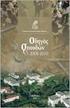 ΓΕΩΠΟΝΙΚΟ ΠΑΝΕΠΙΣΤΗΜΙΟ ΑΘΗΝΩΝ ΜΟΝΑΔΑ ΔΙΑΣΦΑΛΙΣΗΣ ΤΗΣ ΠΟΙΟΤΗΤΑΣ ΕΓΧΕΙΡΙΔΙΟ ΧΡΗΣΗΣ ΤΟΥ ΠΛΗΡΟΦΟΡΙΑΚΟΥ ΣΥΣΤΗΜΑΤΟΣ «ΜΟ.ΔΙ.Π. ΤΟΥ Γ.Π.Α.» Για μέλη ΔΕΠ-ΕΔΙΠ, Μέλη ΟΜ.Ε.Α. και ΜΟ.ΔΙ.Π. Αλεξάνδρα Ντούκα 0 Εισαγωγή
ΓΕΩΠΟΝΙΚΟ ΠΑΝΕΠΙΣΤΗΜΙΟ ΑΘΗΝΩΝ ΜΟΝΑΔΑ ΔΙΑΣΦΑΛΙΣΗΣ ΤΗΣ ΠΟΙΟΤΗΤΑΣ ΕΓΧΕΙΡΙΔΙΟ ΧΡΗΣΗΣ ΤΟΥ ΠΛΗΡΟΦΟΡΙΑΚΟΥ ΣΥΣΤΗΜΑΤΟΣ «ΜΟ.ΔΙ.Π. ΤΟΥ Γ.Π.Α.» Για μέλη ΔΕΠ-ΕΔΙΠ, Μέλη ΟΜ.Ε.Α. και ΜΟ.ΔΙ.Π. Αλεξάνδρα Ντούκα 0 Εισαγωγή
Field Service Management ΕΓΧΕΙΡΙΔΙΟ ΧΡΗΣΗΣ
 Field Service Management ΕΓΧΕΙΡΙΔΙΟ ΧΡΗΣΗΣ 1 ΠΕΡΙΕΧΟΜΕΝΑ 1. ΑΝΑΛΥΣΗ ΜΕΝΟΥ ΕΦΑΡΜΟΓΗΣ... 4 2. ΕΠΕΞΗΓΗΣΗ ΚΕΝΤΡΙΚΟΥ ΜΕΝΟΥ ΚΑΡΤΕΛΑΣ... 5 3. ΔΗΜΙΟΥΡΓΙΑ ΠΕΛΑΤΗ... 6 4. ΑΝΑΖΗΤΗΣΗ ΠΕΛΑΤΗ... 6 5. ΕΠΕΞΕΡΓΑΣΙΑ/ΔΙΑΓΡΑΦΗ
Field Service Management ΕΓΧΕΙΡΙΔΙΟ ΧΡΗΣΗΣ 1 ΠΕΡΙΕΧΟΜΕΝΑ 1. ΑΝΑΛΥΣΗ ΜΕΝΟΥ ΕΦΑΡΜΟΓΗΣ... 4 2. ΕΠΕΞΗΓΗΣΗ ΚΕΝΤΡΙΚΟΥ ΜΕΝΟΥ ΚΑΡΤΕΛΑΣ... 5 3. ΔΗΜΙΟΥΡΓΙΑ ΠΕΛΑΤΗ... 6 4. ΑΝΑΖΗΤΗΣΗ ΠΕΛΑΤΗ... 6 5. ΕΠΕΞΕΡΓΑΣΙΑ/ΔΙΑΓΡΑΦΗ
ΕΓΧΕΙΡΙΔΙΟ ΧΡΗΣΗΣ ΟΛΟΚΛΗΡΩΜΕΝΟΥ ΠΛΗΡΟΦΟΡΙΑΚΟΥ ΣΥΣΤΗΜΑΤΟΣ (ΟΠΣ) ΓΙΑ ΤΗΝ ΠΡΟΓΡΑΜΜΑΤΙΚΗ ΠΕΡΙΟΔΟ ΣΕΣ
 ΕΓΧΕΙΡΙΔΙΟ ΧΡΗΣΗΣ ΟΛΟΚΛΗΡΩΜΕΝΟΥ ΠΛΗΡΟΦΟΡΙΑΚΟΥ ΣΥΣΤΗΜΑΤΟΣ (ΟΠΣ) ΓΙΑ ΤΗΝ ΠΡΟΓΡΑΜΜΑΤΙΚΗ ΠΕΡΙΟΔΟ ΣΕΣ 2014-2020 ΕΝΟΤΗΤΑ «ΔΙΑΧΕΙΡΙΣΗ ΠΡΟΣΚΛΗΣΕΩΝ ΕΡΓΩΝ ΣΧΕΔΙΩΝ ΧΟΡΗΓΙΩΝ» 1η Έκδοση: 2015 ΠΕΡΙΕΧΟΜΕΝΑ 1. ΕΙΣΑΓΩΓΗ...3
ΕΓΧΕΙΡΙΔΙΟ ΧΡΗΣΗΣ ΟΛΟΚΛΗΡΩΜΕΝΟΥ ΠΛΗΡΟΦΟΡΙΑΚΟΥ ΣΥΣΤΗΜΑΤΟΣ (ΟΠΣ) ΓΙΑ ΤΗΝ ΠΡΟΓΡΑΜΜΑΤΙΚΗ ΠΕΡΙΟΔΟ ΣΕΣ 2014-2020 ΕΝΟΤΗΤΑ «ΔΙΑΧΕΙΡΙΣΗ ΠΡΟΣΚΛΗΣΕΩΝ ΕΡΓΩΝ ΣΧΕΔΙΩΝ ΧΟΡΗΓΙΩΝ» 1η Έκδοση: 2015 ΠΕΡΙΕΧΟΜΕΝΑ 1. ΕΙΣΑΓΩΓΗ...3
Ειδικά Θέματα Παραμετροποίηση. Premium HRM web ΕΡΓΑΝΗ. Data Communication A.E.
 Premium HRM web ΕΡΓΑΝΗ Premium HRM web ΕΡΓΑΝΗ Είναι πλέον διαθέσιμη μια νέα πολύ σημαντική λειτουργία η οποία σας επιτρέπει από όπου κι αν βρίσκεστε με μια απλή σύνδεση στο Internet μέσω smartphone, tablet
Premium HRM web ΕΡΓΑΝΗ Premium HRM web ΕΡΓΑΝΗ Είναι πλέον διαθέσιμη μια νέα πολύ σημαντική λειτουργία η οποία σας επιτρέπει από όπου κι αν βρίσκεστε με μια απλή σύνδεση στο Internet μέσω smartphone, tablet
Ερευνητικό Αποθετήριο ΤΕΙ Ηπείρου. Οδηγίες κατάθεσης δημοσίευσης στο σύστημα Ερευνητικού Αποθετηρίου CRIS
 Ερευνητικό Αποθετήριο ΤΕΙ Ηπείρου Οδηγίες κατάθεσης δημοσίευσης στο σύστημα Ερευνητικού Αποθετηρίου CRIS 2014 1. Είσοδος στο σύστημα 1. Ανοίγουμε ένα γνωστό φυλλομετρητή (browser) όπως Mozilla Firefox,
Ερευνητικό Αποθετήριο ΤΕΙ Ηπείρου Οδηγίες κατάθεσης δημοσίευσης στο σύστημα Ερευνητικού Αποθετηρίου CRIS 2014 1. Είσοδος στο σύστημα 1. Ανοίγουμε ένα γνωστό φυλλομετρητή (browser) όπως Mozilla Firefox,
Εισαγωγή στην εφαρμογή Βασική Σελίδα (Activity) Αναζήτηση Πελάτη... 6 Προβολή Πελάτη... 7 Επεξεργασία Πελάτη... 10
 Περιεχόμενα Εισαγωγή στην εφαρμογή... 2 Βασική Σελίδα (Activity)... 3 Ρυθμίσεις... 3 Πελάτες... 6 Αναζήτηση Πελάτη... 6 Προβολή Πελάτη... 7 Επεξεργασία Πελάτη... 10 Αποθήκη... 11 Αναζήτηση προϊόντος...
Περιεχόμενα Εισαγωγή στην εφαρμογή... 2 Βασική Σελίδα (Activity)... 3 Ρυθμίσεις... 3 Πελάτες... 6 Αναζήτηση Πελάτη... 6 Προβολή Πελάτη... 7 Επεξεργασία Πελάτη... 10 Αποθήκη... 11 Αναζήτηση προϊόντος...
Στη γραμμή διεύθυνσης ενός φυλλομετρητή (web browser) πληκτρολογούμε hrm.lib.aegean.gr για να οδηγηθούμε στην σελίδα εισόδου του Αυτοματοποιημένου
 Στη γραμμή διεύθυνσης ενός φυλλομετρητή (web browser) πληκτρολογούμε hrm.lib.aegean.gr για να οδηγηθούμε στην σελίδα εισόδου του Αυτοματοποιημένου Συστήματος Διαχείρισης Προσωπικού. Εδώ εισάγουμε το Όνομα
Στη γραμμή διεύθυνσης ενός φυλλομετρητή (web browser) πληκτρολογούμε hrm.lib.aegean.gr για να οδηγηθούμε στην σελίδα εισόδου του Αυτοματοποιημένου Συστήματος Διαχείρισης Προσωπικού. Εδώ εισάγουμε το Όνομα
Πίνακας Περιεχομένων. Εγχειρίδιο Χρήσης Υπηρεσίες Φοιτητή Σελίδα 1 / 10
 Πίνακας Περιεχομένων 1. Υπηρεσίες Φοιτητή... 3 1.1 Ακαδημαϊκή Δομή... 3 1.2 Καρτέλα Φοιτητή... 3 Σταθερή Διεύθυνση... 3 Επισκόπηση Διεύθυνσης... 3 Στοιχεία Ανεξάρτητα από Διεύθυνση... 4 1.3 Έλεγχος Κανόνων
Πίνακας Περιεχομένων 1. Υπηρεσίες Φοιτητή... 3 1.1 Ακαδημαϊκή Δομή... 3 1.2 Καρτέλα Φοιτητή... 3 Σταθερή Διεύθυνση... 3 Επισκόπηση Διεύθυνσης... 3 Στοιχεία Ανεξάρτητα από Διεύθυνση... 4 1.3 Έλεγχος Κανόνων
3. ΟΠΣ/ ΚΠΣ ΚΠ : Προγραμματισμός
 3. ΟΠΣ/ ΚΠΣ ΚΠ : Προγραμματισμός 3.1. Διαχείριση Δομής ΚΠΣ 3.1.1 Ορισμός ΚΠΣ Προκειμένου να ορίσουμε ένα ΚΠΣ ακολουθούμε την εξής διαδικασία: Αρχικά από το μενού Προγραμματισμός επιλέγουμε Διαχείριση ΚΠΣ
3. ΟΠΣ/ ΚΠΣ ΚΠ : Προγραμματισμός 3.1. Διαχείριση Δομής ΚΠΣ 3.1.1 Ορισμός ΚΠΣ Προκειμένου να ορίσουμε ένα ΚΠΣ ακολουθούμε την εξής διαδικασία: Αρχικά από το μενού Προγραμματισμός επιλέγουμε Διαχείριση ΚΠΣ
ΕΓΧΕΙΡΙΔΙΟ ΧΡΗΣΗΣ ΟΛΟΚΛΗΡΩΜΕΝΟΥ ΠΛΗΡΟΦΟΡΙΑΚΟΥ ΣΥΣΤΗΜΑΤΟΣ (ΟΠΣ) ΓΙΑ ΤΗΝ ΠΡΟΓΡΑΜΜΑΤΙΚΗ ΠΕΡΙΟΔΟ ΣΕΣ
 ΕΓΧΕΙΡΙΔΙΟ ΧΡΗΣΗΣ ΟΛΟΚΛΗΡΩΜΕΝΟΥ ΠΛΗΡΟΦΟΡΙΑΚΟΥ ΣΥΣΤΗΜΑΤΟΣ (ΟΠΣ) ΓΙΑ ΤΗΝ ΠΡΟΓΡΑΜΜΑΤΙΚΗ ΠΕΡΙΟΔΟ ΣΕΣ 2014-2020 ΕΝΟΤΗΤΑ «ΔΕΛΤΙΑ ΠΑΡΑΚΟΛΟΥΘΗΣΗΣ ΕΝΤΑΓΜΕΝΩΝ ΈΡΓΩΝ ΔΣ» 1η Έκδοση: 2016 ΠΕΡΙΕΧΟΜΕΝΑ 1. ΕΙΣΑΓΩΓΗ...4
ΕΓΧΕΙΡΙΔΙΟ ΧΡΗΣΗΣ ΟΛΟΚΛΗΡΩΜΕΝΟΥ ΠΛΗΡΟΦΟΡΙΑΚΟΥ ΣΥΣΤΗΜΑΤΟΣ (ΟΠΣ) ΓΙΑ ΤΗΝ ΠΡΟΓΡΑΜΜΑΤΙΚΗ ΠΕΡΙΟΔΟ ΣΕΣ 2014-2020 ΕΝΟΤΗΤΑ «ΔΕΛΤΙΑ ΠΑΡΑΚΟΛΟΥΘΗΣΗΣ ΕΝΤΑΓΜΕΝΩΝ ΈΡΓΩΝ ΔΣ» 1η Έκδοση: 2016 ΠΕΡΙΕΧΟΜΕΝΑ 1. ΕΙΣΑΓΩΓΗ...4
ΕΓΧΕΙΡΙΔΙΟ ΧΡΗΣΗΣ ΟΛΟΚΛΗΡΩΜΕΝΟΥ ΠΛΗΡΟΦΟΡΙΑΚΟΥ ΣΥΣΤΗΜΑΤΟΣ (ΟΠΣ) ΓΙΑ ΤΗΝ ΠΡΟΓΡΑΜΜΑΤΙΚΗ ΠΕΡΙΟΔΟ ΣΕΣ
 ΕΓΧΕΙΡΙΔΙΟ ΧΡΗΣΗΣ ΟΛΟΚΛΗΡΩΜΕΝΟΥ ΠΛΗΡΟΦΟΡΙΑΚΟΥ ΣΥΣΤΗΜΑΤΟΣ (ΟΠΣ) ΓΙΑ ΤΗΝ ΠΡΟΓΡΑΜΜΑΤΙΚΗ ΠΕΡΙΟΔΟ ΣΕΣ 2014-2020 ΕΝΟΤΗΤΑ «ΔΕΛΤΙΑ ΠΑΡΑΚΟΛΟΥΘΗΣΗΣ ΥΠΟΨΗΦΙΩΝ ΣΧΕΔΙΩΝ ΧΟΡΗΓΙΩΝ» 1η Έκδοση: 2016 ΠΕΡΙΕΧΟΜΕΝΑ 1. ΕΙΣΑΓΩΓΗ...3
ΕΓΧΕΙΡΙΔΙΟ ΧΡΗΣΗΣ ΟΛΟΚΛΗΡΩΜΕΝΟΥ ΠΛΗΡΟΦΟΡΙΑΚΟΥ ΣΥΣΤΗΜΑΤΟΣ (ΟΠΣ) ΓΙΑ ΤΗΝ ΠΡΟΓΡΑΜΜΑΤΙΚΗ ΠΕΡΙΟΔΟ ΣΕΣ 2014-2020 ΕΝΟΤΗΤΑ «ΔΕΛΤΙΑ ΠΑΡΑΚΟΛΟΥΘΗΣΗΣ ΥΠΟΨΗΦΙΩΝ ΣΧΕΔΙΩΝ ΧΟΡΗΓΙΩΝ» 1η Έκδοση: 2016 ΠΕΡΙΕΧΟΜΕΝΑ 1. ΕΙΣΑΓΩΓΗ...3
Οδηγίες Χρήσης Εφαρµογής Καταχώρησης Αποδείξεων µε απλά βήµατα
 Οδηγίες Χρήσης Εφαρµογής Καταχώρησης Αποδείξεων µε απλά βήµατα Βήµα 1 Έναρξη Λειτουργίας Εφαρµογής Μετά την ολοκλήρωση της εγκατάστασης έχει την δυνατότητα ο χρήστης µέσα από ένα ευέλικτο υποσύστηµα να
Οδηγίες Χρήσης Εφαρµογής Καταχώρησης Αποδείξεων µε απλά βήµατα Βήµα 1 Έναρξη Λειτουργίας Εφαρµογής Μετά την ολοκλήρωση της εγκατάστασης έχει την δυνατότητα ο χρήστης µέσα από ένα ευέλικτο υποσύστηµα να
Υποβολή Αναλώσιµων Υλικών ΕΓΧΕΙΡΙΔΙΟ ΧΡΗΣΗΣ. Ηλεκτρονικές Υπηρεσίες. Υποβολή Αναλώσιμων Υλικών. Σελίδα 1
 ΕΓΧΕΙΡΙΔΙΟ ΧΡΗΣΗΣ Ηλεκτρονικές Υπηρεσίες Υποβολή Αναλώσιµων Υλικών Σελίδα 1 Πίνακας περιεχομένων 1.1 Συμβατότητα Browser... 3 1.2 Διεύθυνση πρόσβασης... 3 2 Υποβολή Αναλώσιμων Υλικών... 4 2.1 Σύνδεση με
ΕΓΧΕΙΡΙΔΙΟ ΧΡΗΣΗΣ Ηλεκτρονικές Υπηρεσίες Υποβολή Αναλώσιµων Υλικών Σελίδα 1 Πίνακας περιεχομένων 1.1 Συμβατότητα Browser... 3 1.2 Διεύθυνση πρόσβασης... 3 2 Υποβολή Αναλώσιμων Υλικών... 4 2.1 Σύνδεση με
Εγχειρίδιο Χρήσης Φορέα Πιστοποίησης
 Εγχειρίδιο Χρήσης Φορέα Πιστοποίησης ΕΙΣΟΔΟΣ ΣΤΗΝ ΕΦΑΡΜΟΓΗ Για την είσοδο στην εφαρμογή απαιτείται, 1. Πλοηγός ιστοσελίδων (Internet Explorer, Mozilla Firefox, Google Chrome, Netscape Navigator), 2. Όνομα
Εγχειρίδιο Χρήσης Φορέα Πιστοποίησης ΕΙΣΟΔΟΣ ΣΤΗΝ ΕΦΑΡΜΟΓΗ Για την είσοδο στην εφαρμογή απαιτείται, 1. Πλοηγός ιστοσελίδων (Internet Explorer, Mozilla Firefox, Google Chrome, Netscape Navigator), 2. Όνομα
Οδηγός Ηλεκτρονικής Αίτησης
 Οδηγός Ηλεκτρονικής Αίτησης Στο εγχειρίδιο αυτό περιλαμβάνονται οδηγίες σχετικά με την ΠΡΟΚΗΡΥΞΗ ΠΡΟΣΚΛΗΣΗ ΕΚΔΗΛΩΣΗΣ ΕΝΔΙΑΦΕΡΟΝΤΟΣ για την πρόσληψη προσωπικού με σύμβαση εργασίας ιδιωτικού δικαίου ορισμένου
Οδηγός Ηλεκτρονικής Αίτησης Στο εγχειρίδιο αυτό περιλαμβάνονται οδηγίες σχετικά με την ΠΡΟΚΗΡΥΞΗ ΠΡΟΣΚΛΗΣΗ ΕΚΔΗΛΩΣΗΣ ΕΝΔΙΑΦΕΡΟΝΤΟΣ για την πρόσληψη προσωπικού με σύμβαση εργασίας ιδιωτικού δικαίου ορισμένου
Ηλεκτρονική Υπηρεσία Ολοκληρωμένης Διαχείρισης Συγγραμμάτων και Λοιπών Βοηθημάτων
 Ηλεκτρονική Υπηρεσία Ολοκληρωμένης Διαχείρισης Συγγραμμάτων και Λοιπών Βοηθημάτων ΟΔΗΓΟΣ ΕΦΑΡΜΟΓΗΣ ΠΑΡΑΓΓΕΛΙΑΣ ΒΙΒΛΙΩΝ ΒΙΒΛΙΟΘΗΚΩΝ 1/14 1. Εγγραφή Για την εγγραφή στο σύστημα ο Υπεύθυνος Παραγγελίας Βιβλίων
Ηλεκτρονική Υπηρεσία Ολοκληρωμένης Διαχείρισης Συγγραμμάτων και Λοιπών Βοηθημάτων ΟΔΗΓΟΣ ΕΦΑΡΜΟΓΗΣ ΠΑΡΑΓΓΕΛΙΑΣ ΒΙΒΛΙΩΝ ΒΙΒΛΙΟΘΗΚΩΝ 1/14 1. Εγγραφή Για την εγγραφή στο σύστημα ο Υπεύθυνος Παραγγελίας Βιβλίων
Λήψη Στοιχείων Συναλλασσομένων
 Λήψη Στοιχείων Συναλλασσομένων 1 Λήψη Στοιχείων από τη ΓΓΠΣ Εχει ενεργοποιηθεί εκ νέου η δυνατότητα λήψης στοιχείων από τη Γενική Γραμματεία Πληροφοριακών Συστημάτων (Γ.Γ.Π.Σ.) για Φυσικά και Μη Φυσικά
Λήψη Στοιχείων Συναλλασσομένων 1 Λήψη Στοιχείων από τη ΓΓΠΣ Εχει ενεργοποιηθεί εκ νέου η δυνατότητα λήψης στοιχείων από τη Γενική Γραμματεία Πληροφοριακών Συστημάτων (Γ.Γ.Π.Σ.) για Φυσικά και Μη Φυσικά
Εύδοξος Δήλωση Συγγραμμάτων
 Εύδοξος Δήλωση Συγγραμμάτων Το πρόγραμμα «Εύδοξος» αφορά στη διανομή Συγγραμμάτων των Τεχνολογικών και Πανεπιστημιακών Ιδρυμάτων της Επικράτειας. Στόχος του Πληροφοριακού Συστήματος (ΠΣ) της Δράσης είναι
Εύδοξος Δήλωση Συγγραμμάτων Το πρόγραμμα «Εύδοξος» αφορά στη διανομή Συγγραμμάτων των Τεχνολογικών και Πανεπιστημιακών Ιδρυμάτων της Επικράτειας. Στόχος του Πληροφοριακού Συστήματος (ΠΣ) της Δράσης είναι
Ερευνητικό Αποθετήριο Πανεπιστημίου Πειραία
 Ερευνητικό Αποθετήριο Πανεπιστημίου Πειραία Οδηγίες κατάθεσης δημοσίευσης στο ΠΕΡΙΛΗΨΗ σύστημα Ερευνητικού Αποθετηρίου CRIS ΕΡΕΥΝΗΤΙΚΟ ΑΠΟΘΕΤΗΡΙΟ ΠΑΝΕΠΙΣΤΗΜΙΟΥ ΠΕΙΡΑΙΩΣ 2016 Οδηγίες κατάθεσης δημοσίευσης
Ερευνητικό Αποθετήριο Πανεπιστημίου Πειραία Οδηγίες κατάθεσης δημοσίευσης στο ΠΕΡΙΛΗΨΗ σύστημα Ερευνητικού Αποθετηρίου CRIS ΕΡΕΥΝΗΤΙΚΟ ΑΠΟΘΕΤΗΡΙΟ ΠΑΝΕΠΙΣΤΗΜΙΟΥ ΠΕΙΡΑΙΩΣ 2016 Οδηγίες κατάθεσης δημοσίευσης
Σελίδα 1 από 51 ΕΓΧΕΙΡΙΔΙΟ ΧΡΗΣΗΣ ΤΑΥΤΟΤΗΤΑ ΕΓΓΡΑΦΟΥ. Ημερομηνία 10 Φεβρουαρίου 2015 Έκδοση 1.3
 Σελίδα 1 από 51 2015 ΕΓΧΕΙΡΙΔΙΟ ΧΡΗΣΗΣ ΤΑΥΤΟΤΗΤΑ ΕΓΓΡΑΦΟΥ Είδος Εγγράφου Εγχειρίδιο Χρήσης ΜΥΦ Ημερομηνία 10 Φεβρουαρίου 2015 Έκδοση 1.3 Σελίδα 2 από 51 Περιεχόμενα 1.0 Αυθεντικοποίηση χρηστών... 4 2.0
Σελίδα 1 από 51 2015 ΕΓΧΕΙΡΙΔΙΟ ΧΡΗΣΗΣ ΤΑΥΤΟΤΗΤΑ ΕΓΓΡΑΦΟΥ Είδος Εγγράφου Εγχειρίδιο Χρήσης ΜΥΦ Ημερομηνία 10 Φεβρουαρίου 2015 Έκδοση 1.3 Σελίδα 2 από 51 Περιεχόμενα 1.0 Αυθεντικοποίηση χρηστών... 4 2.0
Εγχειρίδιο Χρήσης Συστήματος ΒΙΒΛΙΟΘΗΚΟΝΟΜΟΣ
 Εγχειρίδιο Χρήσης Συστήματος ΒΙΒΛΙΟΘΗΚΟΝΟΜΟΣ ΠΕΡΙΕΧΟΜΕΝΟ ΔΟΜΗ ΙΣΤΟΤΟΠΟΥ... 3 ΜΠΑΡΑ ΕΡΓΑΣΙΩΝ... 5 ΕΡΩΤΗΜΑΤΟΛΟΓΙΑ ΧΡΗΣΤΗ... 6 ΔΟΜΗ ΙΣΤΟΤΟΠΟΥ ΔΟΜΗ ΙΣΤΟΤΟΠΟΥ Η σχεδίαση του ιστότοπου της ΜΟΔΙΠΑΒ, όπως διακρίνουμε
Εγχειρίδιο Χρήσης Συστήματος ΒΙΒΛΙΟΘΗΚΟΝΟΜΟΣ ΠΕΡΙΕΧΟΜΕΝΟ ΔΟΜΗ ΙΣΤΟΤΟΠΟΥ... 3 ΜΠΑΡΑ ΕΡΓΑΣΙΩΝ... 5 ΕΡΩΤΗΜΑΤΟΛΟΓΙΑ ΧΡΗΣΤΗ... 6 ΔΟΜΗ ΙΣΤΟΤΟΠΟΥ ΔΟΜΗ ΙΣΤΟΤΟΠΟΥ Η σχεδίαση του ιστότοπου της ΜΟΔΙΠΑΒ, όπως διακρίνουμε
ΕΓΧΕΙΡΙΔΙΟ ΧΡΗΣΗΣ ΟΛΟΚΛΗΡΩΜΕΝΟΥ ΠΛΗΡΟΦΟΡΙΑΚΟΥ ΣΥΣΤΗΜΑΤΟΣ (ΟΠΣ) ΓΙΑ ΤΗΝ ΠΡΟΓΡΑΜΜΑΤΙΚΗ ΠΕΡΙΟΔΟ ΣΕΣ
 ΕΓΧΕΙΡΙΔΙΟ ΧΡΗΣΗΣ ΟΛΟΚΛΗΡΩΜΕΝΟΥ ΠΛΗΡΟΦΟΡΙΑΚΟΥ ΣΥΣΤΗΜΑΤΟΣ (ΟΠΣ) ΓΙΑ ΤΗΝ ΠΡΟΓΡΑΜΜΑΤΙΚΗ ΠΕΡΙΟΔΟ ΣΕΣ 2014-2020 ΕΝΟΤΗΤΑ «ΔΕΛΤΙΑ ΠΑΡΑΚΟΛΟΥΘΗΣΗΣ ΣΧΕΔΙΩΝ ΧΟΡΗΓΙΩΝ» 1η Έκδοση: 2016 ΠΕΡΙΕΧΟΜΕΝΑ 1. ΕΙΣΑΓΩΓΗ...3 2.
ΕΓΧΕΙΡΙΔΙΟ ΧΡΗΣΗΣ ΟΛΟΚΛΗΡΩΜΕΝΟΥ ΠΛΗΡΟΦΟΡΙΑΚΟΥ ΣΥΣΤΗΜΑΤΟΣ (ΟΠΣ) ΓΙΑ ΤΗΝ ΠΡΟΓΡΑΜΜΑΤΙΚΗ ΠΕΡΙΟΔΟ ΣΕΣ 2014-2020 ΕΝΟΤΗΤΑ «ΔΕΛΤΙΑ ΠΑΡΑΚΟΛΟΥΘΗΣΗΣ ΣΧΕΔΙΩΝ ΧΟΡΗΓΙΩΝ» 1η Έκδοση: 2016 ΠΕΡΙΕΧΟΜΕΝΑ 1. ΕΙΣΑΓΩΓΗ...3 2.
ΗΛΕΚΤΡΟΝΙΚΕΣ ΥΠΗΡΕΣΙΕΣ ΝΗΟΛΟΓΗΣΗΣ ΠΛΟΙΩΝ
 ΕΛΛΗΝΙΚΗ ΔΗΜΟΚΡΑΤΙΑ ΥΠΟΥΡΓΕΙΟ ΝΑΥΤΙΛΙΑΣ ΚΑΙ ΑΙΓΑΙΟΥ ΗΛΕΚΤΡΟΝΙΚΕΣ ΥΠΗΡΕΣΙΕΣ ΝΗΟΛΟΓΗΣΗΣ ΠΛΟΙΩΝ «Ηλεκτρονική Υποβολή & Παρακολούθηση της Ενοποιημένης Αίτησης σχετικά με τη Νηολόγηση Πλοίου στην Ελληνική Σημαία
ΕΛΛΗΝΙΚΗ ΔΗΜΟΚΡΑΤΙΑ ΥΠΟΥΡΓΕΙΟ ΝΑΥΤΙΛΙΑΣ ΚΑΙ ΑΙΓΑΙΟΥ ΗΛΕΚΤΡΟΝΙΚΕΣ ΥΠΗΡΕΣΙΕΣ ΝΗΟΛΟΓΗΣΗΣ ΠΛΟΙΩΝ «Ηλεκτρονική Υποβολή & Παρακολούθηση της Ενοποιημένης Αίτησης σχετικά με τη Νηολόγηση Πλοίου στην Ελληνική Σημαία
ΟΔΗΓΙΕΣ ΥΠΟΒΟΛΗΣ ΕΡΕΥΝΗΤΙΚΗΣ ΕΡΓΑΣΙΑΣ ΣΤΟ ΙΔΡΥΜΑΤΙΚΟ ΑΠΟΘΕΤΗΡΙΟ ΤΟΥ ΟΠΑ "ΠΥΞΙΔΑ"
 ΟΔΗΓΙΕΣ ΥΠΟΒΟΛΗΣ ΕΡΕΥΝΗΤΙΚΗΣ ΕΡΓΑΣΙΑΣ ΣΤΟ ΙΔΡΥΜΑΤΙΚΟ ΑΠΟΘΕΤΗΡΙΟ ΤΟΥ ΟΠΑ "ΠΥΞΙΔΑ" Γενικές πληροφορίες Οι παρούσες οδηγίες περιγράφουν τη διαδικασία ηλεκτρονικής υποβολής - αυτοαρχειοθέτησης των ερευνητικών
ΟΔΗΓΙΕΣ ΥΠΟΒΟΛΗΣ ΕΡΕΥΝΗΤΙΚΗΣ ΕΡΓΑΣΙΑΣ ΣΤΟ ΙΔΡΥΜΑΤΙΚΟ ΑΠΟΘΕΤΗΡΙΟ ΤΟΥ ΟΠΑ "ΠΥΞΙΔΑ" Γενικές πληροφορίες Οι παρούσες οδηγίες περιγράφουν τη διαδικασία ηλεκτρονικής υποβολής - αυτοαρχειοθέτησης των ερευνητικών
ΕΦΑΡΜΟΓΗ ΔΙΑΧΕΙΡΙΣΗΣ ΙΣΤΟΣΕΛΙΔΩΝ ΜΕΛΩΝ ΔΕΠ, ΤΜΗΜΑΤΟΣ ΜΑΘΗΜΑΤΙΚΩΝ ΠΑΝΕΠΙΣΤΗΜΙΟΥ ΠΑΤΡΩΝ ΕΓΧΕΙΡΙΔΙΟ ΟΔΗΓΙΩΝ ΠΛΟΗΓΗΣΗΣ ΚΑΙ ΧΡΗΣΗΣ
 2013 ΕΦΑΡΜΟΓΗ ΔΙΑΧΕΙΡΙΣΗΣ ΙΣΤΟΣΕΛΙΔΩΝ ΜΕΛΩΝ ΔΕΠ, ΤΜΗΜΑΤΟΣ ΜΑΘΗΜΑΤΙΚΩΝ ΕΓΧΕΙΡΙΔΙΟ ΟΔΗΓΙΩΝ ΠΛΟΗΓΗΣΗΣ ΚΑΙ ΧΡΗΣΗΣ Περιήγηση στις δυνατότητες του λογισμικού και στον τρόπο χρήσης του ΟΜΑΔΑ ΕΡΓΟΥ ΔΙΕΥΘΥΝΣΗΣ
2013 ΕΦΑΡΜΟΓΗ ΔΙΑΧΕΙΡΙΣΗΣ ΙΣΤΟΣΕΛΙΔΩΝ ΜΕΛΩΝ ΔΕΠ, ΤΜΗΜΑΤΟΣ ΜΑΘΗΜΑΤΙΚΩΝ ΕΓΧΕΙΡΙΔΙΟ ΟΔΗΓΙΩΝ ΠΛΟΗΓΗΣΗΣ ΚΑΙ ΧΡΗΣΗΣ Περιήγηση στις δυνατότητες του λογισμικού και στον τρόπο χρήσης του ΟΜΑΔΑ ΕΡΓΟΥ ΔΙΕΥΘΥΝΣΗΣ
ΕΓΧΕΙΡΙΔΙΟ ΟΔΗΓΙΩΝ ΧΡΗΣΤΗ. Ηλεκτρονική Υποβολή Α.Π.Δ.
 ΕΓΧΕΙΡΙΔΙΟ ΟΔΗΓΙΩΝ ΧΡΗΣΤΗ Ηλεκτρονική Υποβολή Α.Π.Δ. ΠΕΡΙΕΧΟΜΕΝΑ 1) Είσοδος στην εφαρμογή 2) Δημιουργία Περιόδου Υποβολής 2.α) Ακύρωση Περιόδου Υποβολής 3) Μέθοδος Υποβολής: Συμπλήρωση Φόρμας 3.α) Συμπλήρωση
ΕΓΧΕΙΡΙΔΙΟ ΟΔΗΓΙΩΝ ΧΡΗΣΤΗ Ηλεκτρονική Υποβολή Α.Π.Δ. ΠΕΡΙΕΧΟΜΕΝΑ 1) Είσοδος στην εφαρμογή 2) Δημιουργία Περιόδου Υποβολής 2.α) Ακύρωση Περιόδου Υποβολής 3) Μέθοδος Υποβολής: Συμπλήρωση Φόρμας 3.α) Συμπλήρωση
ΕΓΧΕΙΡΙΔΙΟ ΧΡΗΣΗΣ Π.Σ. ΦΟΙΤΗΤΟΛΟΓΙΟΥ- ΓΙΑ ΤΟ ΔΙΔΑΣΚΟΝΤΑ (ClassWeb)
 ΕΓΧΕΙΡΙΔΙΟ ΧΡΗΣΗΣ Π.Σ. ΦΟΙΤΗΤΟΛΟΓΙΟΥ- ΓΙΑ ΤΟ ΔΙΔΑΣΚΟΝΤΑ (ClassWeb) 1. Είσοδος στην υπηρεσία ClassWeb Στη κεντρική σελίδα της υπηρεσίας στα πεδία Όνομα Χρήστη και Κωδικός πρόσβασης πληκτρολογούμε τα στοιχεία
ΕΓΧΕΙΡΙΔΙΟ ΧΡΗΣΗΣ Π.Σ. ΦΟΙΤΗΤΟΛΟΓΙΟΥ- ΓΙΑ ΤΟ ΔΙΔΑΣΚΟΝΤΑ (ClassWeb) 1. Είσοδος στην υπηρεσία ClassWeb Στη κεντρική σελίδα της υπηρεσίας στα πεδία Όνομα Χρήστη και Κωδικός πρόσβασης πληκτρολογούμε τα στοιχεία
Εικόνα 1: Κριτήρια αναζήτησης προϋπολογισμών
 1. Διαδικασία καταχώρησης προϋπολογισμών από το web-rescom Αναλυτικά βήματα που θα πρέπει να ακολουθήσετε προκειμένου να εμφανίσετε, καταχωρήσετε ή και διορθώσετε τους ετήσιους και συνολικούς προϋπολογισμούς
1. Διαδικασία καταχώρησης προϋπολογισμών από το web-rescom Αναλυτικά βήματα που θα πρέπει να ακολουθήσετε προκειμένου να εμφανίσετε, καταχωρήσετε ή και διορθώσετε τους ετήσιους και συνολικούς προϋπολογισμούς
Διαχείριση Επαγγελματιών Εταιρίας
 Διαχείριση Επαγγελματιών Εταιρίας Το συγκεκριμένο εγχειρίδιο δημιουργήθηκε για να βοηθήσει την κατανόηση της Διαδικασίας Διαχείρισης Ελεύθερων Επαγγελματιών Εταιρίας. Παρακάτω προτείνεται μια αλληλουχία
Διαχείριση Επαγγελματιών Εταιρίας Το συγκεκριμένο εγχειρίδιο δημιουργήθηκε για να βοηθήσει την κατανόηση της Διαδικασίας Διαχείρισης Ελεύθερων Επαγγελματιών Εταιρίας. Παρακάτω προτείνεται μια αλληλουχία
ΕΓΧΕΙΡΙΔΙΟ ΧΡΗΣΗΣ ΥΠΟΣΥΣΤΗΜΑΤΟΣ ΑΓΡΟΠΕΡΙΒΑΛΛΟΝΤΙΚΩΝ ΕΝΙΣΧΥΣΕΩΝ. Μέτρο 2.2.1
 On line ΔΗΛΩΣΗ ΕΦΑΡΜΟΓΗΣ Μέτρο 2.2.1 ΙΑΝΟΥΑΡΙΟΣ 2017 ΠΙΝΑΚΑΣ ΠΕΡΙΕΧΟΜΕΝΩΝ 1 ΓΕΝΙΚΕΣ ΛΕΙΤΟΥΡΓΙΕΣ... 3 1.1 Υποχρεωτικά Πεδία... 3 1.2 Βοηθητική Λίστα Τιμών (drop down list)... 3 1.3 Αναζήτηση... 3 1.3.1
On line ΔΗΛΩΣΗ ΕΦΑΡΜΟΓΗΣ Μέτρο 2.2.1 ΙΑΝΟΥΑΡΙΟΣ 2017 ΠΙΝΑΚΑΣ ΠΕΡΙΕΧΟΜΕΝΩΝ 1 ΓΕΝΙΚΕΣ ΛΕΙΤΟΥΡΓΙΕΣ... 3 1.1 Υποχρεωτικά Πεδία... 3 1.2 Βοηθητική Λίστα Τιμών (drop down list)... 3 1.3 Αναζήτηση... 3 1.3.1
Οδηγίες Δέσμευσης Αιθουσών Υπολογιστών. στο Μηχανογραφικό Κέντρο. Πίνακας Περιεχομένων
 Οδηγίες Δέσμευσης Αιθουσών Υπολογιστών στο Μηχανογραφικό Κέντρο Πίνακας Περιεχομένων Είσοδος στο πρόγραμμα... 2 Ρυθμίσεις ενημερώσεων... 2 Παρουσίαση κρατήσεων στις Αίθουσες Υπολογιστών του Μηχανογραφικού
Οδηγίες Δέσμευσης Αιθουσών Υπολογιστών στο Μηχανογραφικό Κέντρο Πίνακας Περιεχομένων Είσοδος στο πρόγραμμα... 2 Ρυθμίσεις ενημερώσεων... 2 Παρουσίαση κρατήσεων στις Αίθουσες Υπολογιστών του Μηχανογραφικού
ΔΙΩΝΗ Οδηγίες κατάθεσης τεκμηρίων στο Ιδρυματικό Αποθετήριο του Πανεπιστημίου Πειραιώς. ELiDOC Systems & Services
 ΔΙΩΝΗ Οδηγίες κατάθεσης τεκμηρίων στο Ιδρυματικό Αποθετήριο του Πανεπιστημίου Πειραιώς ELiDOC Systems & Services Περιεχόμενα 1. Είσοδος στο σύστημα... 2 2. Εισαγωγή τεκμηρίου στο σύστημα... 5 3. Συμπλήρωση
ΔΙΩΝΗ Οδηγίες κατάθεσης τεκμηρίων στο Ιδρυματικό Αποθετήριο του Πανεπιστημίου Πειραιώς ELiDOC Systems & Services Περιεχόμενα 1. Είσοδος στο σύστημα... 2 2. Εισαγωγή τεκμηρίου στο σύστημα... 5 3. Συμπλήρωση
Εγχειρίδιο Χρήσης για Διαχειριστές. Πλατφόρμα Μεταφόρτωσης και Μετατροπής Βίντεο
 Εγχειρίδιο Χρήσης για Διαχειριστές Πλατφόρμα Μεταφόρτωσης και Μετατροπής Βίντεο 1. Εισαγωγή 1.1 Περιγραφή Λειτουργίας Πλατφόρμας Η Πλατφόρμα Μεταφόρτωσης και Μετατροπής Βίντεο παρέχει τη δυνατότητα της
Εγχειρίδιο Χρήσης για Διαχειριστές Πλατφόρμα Μεταφόρτωσης και Μετατροπής Βίντεο 1. Εισαγωγή 1.1 Περιγραφή Λειτουργίας Πλατφόρμας Η Πλατφόρμα Μεταφόρτωσης και Μετατροπής Βίντεο παρέχει τη δυνατότητα της
ΟΔΗΓΙΕΣ ΠΡΟΣ ΕΚΠΑΙΔΕΥΤΙΚΟΥΣ ΓΙΑ ΤΗ ΣΥΜΜΕΤΟΧΗ ΤΟΥΣ ΣΤΙΣ ΔΙΑΔΙΚΑΣΙΕΣ ΠΙΣΤΟΠΟΙΗΣΗΣ
 http://edu19-20.cti.gr ΟΔΗΓΙΕΣ ΠΡΟΣ ΕΚΠΑΙΔΕΥΤΙΚΟΥΣ ΓΙΑ ΤΗ ΣΥΜΜΕΤΟΧΗ ΤΟΥΣ ΣΤΙΣ ΔΙΑΔΙΚΑΣΙΕΣ ΠΙΣΤΟΠΟΙΗΣΗΣ Πάτρα, Νοέμβριος 2008 ΑΝΑΘΕΤΟΥΣΑ ΑΡΧΗ: Ειδική Υπηρεσία Εφαρμογής Προγραμμάτων ΚΠΣ του ΥπΕΠΘ ΦΟΡΕΙΣ
http://edu19-20.cti.gr ΟΔΗΓΙΕΣ ΠΡΟΣ ΕΚΠΑΙΔΕΥΤΙΚΟΥΣ ΓΙΑ ΤΗ ΣΥΜΜΕΤΟΧΗ ΤΟΥΣ ΣΤΙΣ ΔΙΑΔΙΚΑΣΙΕΣ ΠΙΣΤΟΠΟΙΗΣΗΣ Πάτρα, Νοέμβριος 2008 ΑΝΑΘΕΤΟΥΣΑ ΑΡΧΗ: Ειδική Υπηρεσία Εφαρμογής Προγραμμάτων ΚΠΣ του ΥπΕΠΘ ΦΟΡΕΙΣ
Document Scanning System Ιανουάριος, 2014
 Document Scanning System Ιανουάριος, 2014 Το DSS, είναι ένα ολοκληρωμένο συστημα διαχείρισης ψηφιοποίησης εγγράφων, αφού εκτός από την διαδικασία ψηφιοποίησης των εγγράφων, αρχειοθετεί και μία σειρά δεδομένων
Document Scanning System Ιανουάριος, 2014 Το DSS, είναι ένα ολοκληρωμένο συστημα διαχείρισης ψηφιοποίησης εγγράφων, αφού εκτός από την διαδικασία ψηφιοποίησης των εγγράφων, αρχειοθετεί και μία σειρά δεδομένων
«Ανάδειξη και Ενεργοποίηση του Ρόλου των Κέντρων Υγείας στις Τοπικές Κοινωνίες»
 ΤΙΤΛΟΣ ΠΡΑΞΗΣ «Ανάδειξη και Ενεργοποίηση του Ρόλου των Κέντρων Υγείας στις Τοπικές Κοινωνίες» (MIS: 439851) Σύστημα ηλεκτρονικών ραντεβού για εμβολιασμό στα Κέντρα Υγείας. Εγχειρίδιο χρήστη Έκδοση 1.2
ΤΙΤΛΟΣ ΠΡΑΞΗΣ «Ανάδειξη και Ενεργοποίηση του Ρόλου των Κέντρων Υγείας στις Τοπικές Κοινωνίες» (MIS: 439851) Σύστημα ηλεκτρονικών ραντεβού για εμβολιασμό στα Κέντρα Υγείας. Εγχειρίδιο χρήστη Έκδοση 1.2
Λιμενικό Σώμα Ελληνική Ακτοφυλακή ΕΘΝΙΚΗ ΕΝΙΑΙΑ ΝΑΥΤΙΛΙΑΚΗ ΘΥΡΙΔΑ. Εγχειρίδιο Χρήσης
 Λιμενικό Σώμα Ελληνική Ακτοφυλακή ΕΘΝΙΚΗ ΕΝΙΑΙΑ ΝΑΥΤΙΛΙΑΚΗ ΘΥΡΙΔΑ Εγχειρίδιο Χρήσης Έκδοση: 1.0 Ημερομηνία: 20/03/2019 Έκδοση 1.0 Εγχειρίδιο χρήσης Εθνικής Ενιαίας Ναυτιλιακής Θυρίδας Σελ. 1 Πίνακας Περιεχομένων
Λιμενικό Σώμα Ελληνική Ακτοφυλακή ΕΘΝΙΚΗ ΕΝΙΑΙΑ ΝΑΥΤΙΛΙΑΚΗ ΘΥΡΙΔΑ Εγχειρίδιο Χρήσης Έκδοση: 1.0 Ημερομηνία: 20/03/2019 Έκδοση 1.0 Εγχειρίδιο χρήσης Εθνικής Ενιαίας Ναυτιλιακής Θυρίδας Σελ. 1 Πίνακας Περιεχομένων
ΑΝΑΚΟΙΝΩΣΗ. Θέμα: Σχετικά με την καταχώρηση των ασθενών στο μητρώο Θαλασσαιμίας.
 Γενική Διεύθυνση Οργάνωσης και Σχεδιασμού Αγοράς Υπηρεσιών Υγείας Δ/νση: Στρατηγικού Σχεδιασμού Τμήμα: Επιχειρησιακού Σχεδιασμού και Αναπτυξιακών Έργων Ταχ. Δ/νση: Αποστόλου Παύλου 12, 15123 Μαρούσι Μαρούσι,
Γενική Διεύθυνση Οργάνωσης και Σχεδιασμού Αγοράς Υπηρεσιών Υγείας Δ/νση: Στρατηγικού Σχεδιασμού Τμήμα: Επιχειρησιακού Σχεδιασμού και Αναπτυξιακών Έργων Ταχ. Δ/νση: Αποστόλου Παύλου 12, 15123 Μαρούσι Μαρούσι,
Σύστημα Αναγνώρισης/Αντιστοιχίας Μαθημάτων. Εγχειρίδιο Χρήσης Φοιτητές
 Σύστημα Αναγνώρισης/Αντιστοιχίας Μαθημάτων Εγχειρίδιο Χρήσης Φοιτητές Πίνακας Περιεχομένων Σκοπός του συστήματος... 2 Σύνδεση στο σύστημα... 2 Γενικές Οδηγίες... 2 Λειτουργίες Συστήματος... 2 Αίτημα Αναγνώρισης
Σύστημα Αναγνώρισης/Αντιστοιχίας Μαθημάτων Εγχειρίδιο Χρήσης Φοιτητές Πίνακας Περιεχομένων Σκοπός του συστήματος... 2 Σύνδεση στο σύστημα... 2 Γενικές Οδηγίες... 2 Λειτουργίες Συστήματος... 2 Αίτημα Αναγνώρισης
Περιβάλλον Απογραφικού Δελτίου Μαθήματος Πληροφοριακού Συστήματος ΜΟΔΙΠ
 Περιβάλλον Απογραφικού Δελτίου Μαθήματος Πληροφοριακού Συστήματος ΜΟΔΙΠ Για την πρόσβασή σας στο Πληροφοριακό Σύστημα της ΜΟΔΙΠ (http://modipserver.kom.duth.gr) απαιτείται η συμπλήρωση των στοιχείων του
Περιβάλλον Απογραφικού Δελτίου Μαθήματος Πληροφοριακού Συστήματος ΜΟΔΙΠ Για την πρόσβασή σας στο Πληροφοριακό Σύστημα της ΜΟΔΙΠ (http://modipserver.kom.duth.gr) απαιτείται η συμπλήρωση των στοιχείων του
1. Υπηρεσία StudentsWeb
 1. Υπηρεσία StudentsWeb 1.1. Γενικά Η εφαρµογή StudentsWeb αφορά την άµεση εξυπηρέτηση των φοιτητών, δίνοντας τους τη δυνατότητα πρόσβασης µέσω του ιαδικτύου σε διάφορες υπηρεσίες της Γραµµατείας. Η υπηρεσία
1. Υπηρεσία StudentsWeb 1.1. Γενικά Η εφαρµογή StudentsWeb αφορά την άµεση εξυπηρέτηση των φοιτητών, δίνοντας τους τη δυνατότητα πρόσβασης µέσω του ιαδικτύου σε διάφορες υπηρεσίες της Γραµµατείας. Η υπηρεσία
Εγχειρίδιο Χρήσης για Εκπαιδευτές/Διοικητικούς. Πλατφόρμα Μεταφόρτωσης και Μετατροπής Βίντεο
 Εγχειρίδιο Χρήσης για Εκπαιδευτές/Διοικητικούς Πλατφόρμα Μεταφόρτωσης και Μετατροπής Βίντεο 1. Εισαγωγή 1.1 Περιγραφή Λειτουργίας Πλατφόρμας Η Πλατφόρμα Μεταφόρτωσης και Μετατροπής Βίντεο παρέχει τη δυνατότητα
Εγχειρίδιο Χρήσης για Εκπαιδευτές/Διοικητικούς Πλατφόρμα Μεταφόρτωσης και Μετατροπής Βίντεο 1. Εισαγωγή 1.1 Περιγραφή Λειτουργίας Πλατφόρμας Η Πλατφόρμα Μεταφόρτωσης και Μετατροπής Βίντεο παρέχει τη δυνατότητα
Ιδρυματικό Αποθετήριο ΤΕΙ ΠΕΙΡΑΙΑ
 Ιδρυματικό Αποθετήριο ΤΕΙ ΠΕΙΡΑΙΑ Οδηγίες κατάθεσης εργασίας στο σύστημα διαχείρισης αποθετηρίου DSpace 2 Κατάθεση εργασίας στο σύστημαdspace 1. Είσοδος στο σύστημα 1. Ανοίγουμε ένα γνωστό φυλλομετρητή
Ιδρυματικό Αποθετήριο ΤΕΙ ΠΕΙΡΑΙΑ Οδηγίες κατάθεσης εργασίας στο σύστημα διαχείρισης αποθετηρίου DSpace 2 Κατάθεση εργασίας στο σύστημαdspace 1. Είσοδος στο σύστημα 1. Ανοίγουμε ένα γνωστό φυλλομετρητή
Καταχώρηση Αποδείξεων
 Καταχώρηση Αποδείξεων Το συγκεκριμένο εγχειρίδιο δημιουργήθηκε για να βοηθήσει την κατανόηση της διαδικασίας Καταχώρησης Αποδείξεων. Παρακάτω προτείνεται μια αλληλουχία ενεργειών την οποία ο χρήστης πρέπει
Καταχώρηση Αποδείξεων Το συγκεκριμένο εγχειρίδιο δημιουργήθηκε για να βοηθήσει την κατανόηση της διαδικασίας Καταχώρησης Αποδείξεων. Παρακάτω προτείνεται μια αλληλουχία ενεργειών την οποία ο χρήστης πρέπει
ΓΕΝΙΚΗ ΓΡΑΜΜΑΤΕΙΑ ΔΗΜΟΣΙΩΝ ΕΠΕΝΔΥΣΕΩΝ & ΕΣΠΑ
 ΓΕΝΙΚΗ ΓΡΑΜΜΑΤΕΙΑ ΔΗΜΟΣΙΩΝ ΕΠΕΝΔΥΣΕΩΝ & ΕΣΠΑ ΕΘΝΙΚΗ ΑΡΧΗ ΣΥΝΤΟΝΙΣΜΟΥ ΕΙΔΙΚΗ ΥΠΗΡΕΣΙΑ Ο.Π.Σ. ΕΓΧΕΙΡΙΔΙΟ ΧΡΗΣΤΗ ΑΞΙΟΛΟΓΗΣΗ ΠΡΑΞΕΩΝ ΈΚΔΟΣΗ 2.00 ΙΣΤΟΡΙΚΟ ΑΛΛΑΓΩΝ Έκδοση Ημερομηνία Αιτιολογία Αλλαγής 01.00
ΓΕΝΙΚΗ ΓΡΑΜΜΑΤΕΙΑ ΔΗΜΟΣΙΩΝ ΕΠΕΝΔΥΣΕΩΝ & ΕΣΠΑ ΕΘΝΙΚΗ ΑΡΧΗ ΣΥΝΤΟΝΙΣΜΟΥ ΕΙΔΙΚΗ ΥΠΗΡΕΣΙΑ Ο.Π.Σ. ΕΓΧΕΙΡΙΔΙΟ ΧΡΗΣΤΗ ΑΞΙΟΛΟΓΗΣΗ ΠΡΑΞΕΩΝ ΈΚΔΟΣΗ 2.00 ΙΣΤΟΡΙΚΟ ΑΛΛΑΓΩΝ Έκδοση Ημερομηνία Αιτιολογία Αλλαγής 01.00
Σύστημα Αναγνώρισης/Αντιστοιχίας Μαθημάτων. Εγχειρίδιο Χρήσης - Φοιτητές
 Σύστημα Αναγνώρισης/Αντιστοιχίας Μαθημάτων Εγχειρίδιο Χρήσης - Φοιτητές Πίνακας Περιεχομένων Σκοπός του συστήματος... 2 Σύνδεση στο σύστημα... 2 Γενικές Οδηγίες... 2 Λειτουργίες Συστήματος... 2 Αίτημα
Σύστημα Αναγνώρισης/Αντιστοιχίας Μαθημάτων Εγχειρίδιο Χρήσης - Φοιτητές Πίνακας Περιεχομένων Σκοπός του συστήματος... 2 Σύνδεση στο σύστημα... 2 Γενικές Οδηγίες... 2 Λειτουργίες Συστήματος... 2 Αίτημα
Οδηγίες Προσαρτήματος
 Οδηγίες Προσαρτήματος Το συγκεκριμένο εγχειρίδιο δημιουργήθηκε για να βοηθήσει την κατανόηση της διαδικασίας εκτύπωσης Προσαρτήματος στην εφαρμογή Γενική Λογιστική Παρακάτω προτείνεται μια αλληλουχία ενεργειών
Οδηγίες Προσαρτήματος Το συγκεκριμένο εγχειρίδιο δημιουργήθηκε για να βοηθήσει την κατανόηση της διαδικασίας εκτύπωσης Προσαρτήματος στην εφαρμογή Γενική Λογιστική Παρακάτω προτείνεται μια αλληλουχία ενεργειών
«Σύστημα ΔΕΠ» ΟΔΗΓΙΕΣ ΧΡΗΣΗΣ. Έκδοση 1.1
 «Σύστημα ΔΕΠ» ΟΔΗΓΙΕΣ ΧΡΗΣΗΣ Έκδοση 1.1 Πίνακας περιεχομένων 1. Λειτουργικότητα Υποψήφιου μέλους ΔΕΠ... 3 1.1. Δημιουργία Χρήστη Υποψήφιου μέλους ΔΕΠ... 3 1.2. Εισαγωγή Προσωπικών σας Στοιχείων στο Σύστημα
«Σύστημα ΔΕΠ» ΟΔΗΓΙΕΣ ΧΡΗΣΗΣ Έκδοση 1.1 Πίνακας περιεχομένων 1. Λειτουργικότητα Υποψήφιου μέλους ΔΕΠ... 3 1.1. Δημιουργία Χρήστη Υποψήφιου μέλους ΔΕΠ... 3 1.2. Εισαγωγή Προσωπικών σας Στοιχείων στο Σύστημα
Υπηρεσία Ηλεκτρονικής Επιλογής Συγγραμμάτων
 Υπηρεσία Ηλεκτρονικής Επιλογής Συγγραμμάτων Η χρήση της υπηρεσίας ηλεκτρονικής επιλογής συγγραμμάτων ακολουθεί τα παρακάτω βήματα : Βήμα 1 ο : Είσοδος στο σύστημα. Επιλέξτε τον κατάλληλο σύνδεσμο στην
Υπηρεσία Ηλεκτρονικής Επιλογής Συγγραμμάτων Η χρήση της υπηρεσίας ηλεκτρονικής επιλογής συγγραμμάτων ακολουθεί τα παρακάτω βήματα : Βήμα 1 ο : Είσοδος στο σύστημα. Επιλέξτε τον κατάλληλο σύνδεσμο στην
Ηλεκτρονική Υποβολή ΕΣΠΑ για δικαιούχους. Υπηρεσία Ολοκληρωμένου Πληροφοριακού Συστήματος. Εκπαιδευτικός Οδηγός Έκδοση 1.
 Γενική Γραμματεία Επενδύσεων & Ανάπτυξης Γενική Διεύθυνση Αναπτυξιακού Προγραμματισμού, Περιφερειακής Πολιτικής & Δημοσίων Επενδύσεων Εθνική Αρχή Συντονισμού Υπηρεσία Ολοκληρωμένου Πληροφοριακού Συστήματος
Γενική Γραμματεία Επενδύσεων & Ανάπτυξης Γενική Διεύθυνση Αναπτυξιακού Προγραμματισμού, Περιφερειακής Πολιτικής & Δημοσίων Επενδύσεων Εθνική Αρχή Συντονισμού Υπηρεσία Ολοκληρωμένου Πληροφοριακού Συστήματος
Διαχείριση Αξιόγραφων
 Διαχείριση Αξιόγραφων 1 Το συγκεκριμένο εγχειρίδιο δημιουργήθηκε για να βοηθήσει την κατανόηση της διαδικασίας Διαχείρισης Αξιόγραφων στην εφαρμογή extra Λογιστική Διαχείριση. Παρακάτω προτείνεται μια
Διαχείριση Αξιόγραφων 1 Το συγκεκριμένο εγχειρίδιο δημιουργήθηκε για να βοηθήσει την κατανόηση της διαδικασίας Διαχείρισης Αξιόγραφων στην εφαρμογή extra Λογιστική Διαχείριση. Παρακάτω προτείνεται μια
1. Από το κεντρικό site του Ιδρύματος επιλέγουμε το σύνδεσμο "Γραμματείες Τμημάτων".
 1. Από το κεντρικό site του Ιδρύματος επιλέγουμε το σύνδεσμο "Γραμματείες Τμημάτων". 2. Στην οθόνη πιστοποίησης στοιχείων εισάγονται τα απαραίτητα στοιχεία ταυτοποίησης χρήστη. 3. Από το Main Menu επιλέγεται
1. Από το κεντρικό site του Ιδρύματος επιλέγουμε το σύνδεσμο "Γραμματείες Τμημάτων". 2. Στην οθόνη πιστοποίησης στοιχείων εισάγονται τα απαραίτητα στοιχεία ταυτοποίησης χρήστη. 3. Από το Main Menu επιλέγεται
ΕΓΧΕΙΡΙΔΙΟ ΥΠΟΒΟΛΗΣ ΗΛΕΚΤΡΟΝΙΚΗΣ ΠΡΟΤΑΣΗΣ ΓΙΑ ΤΗ ΔΡΑΣΗ ΠΡΑΣΙΝΗ ΕΠΙΧΕΙΡΗΣΗ 2010
 ΕΓΧΕΙΡΙΔΙΟ ΥΠΟΒΟΛΗΣ ΗΛΕΚΤΡΟΝΙΚΗΣ ΠΡΟΤΑΣΗΣ ΓΙΑ ΤΗ ΔΡΑΣΗ ΠΡΑΣΙΝΗ ΕΠΙΧΕΙΡΗΣΗ 2010 Μ.Ο.Δ..ΜΟΝΑΔΑ ΟΡΓΑΝΩΣΗΣ ΤΗΣ ΔΙΑΧΕΙΡΙΣΗΣ ΑΝΑΠΤΥΞΙΑΚΩΝ ΠΡΟΓΡΑΜΜΑΤΩΝ Α.Ε. 1 ΠΙΝΑΚΑΣ ΠΕΡΙΕΧΟΜΕΝΩΝ 1. Εγγραφή στο σύστημα...3 2.
ΕΓΧΕΙΡΙΔΙΟ ΥΠΟΒΟΛΗΣ ΗΛΕΚΤΡΟΝΙΚΗΣ ΠΡΟΤΑΣΗΣ ΓΙΑ ΤΗ ΔΡΑΣΗ ΠΡΑΣΙΝΗ ΕΠΙΧΕΙΡΗΣΗ 2010 Μ.Ο.Δ..ΜΟΝΑΔΑ ΟΡΓΑΝΩΣΗΣ ΤΗΣ ΔΙΑΧΕΙΡΙΣΗΣ ΑΝΑΠΤΥΞΙΑΚΩΝ ΠΡΟΓΡΑΜΜΑΤΩΝ Α.Ε. 1 ΠΙΝΑΚΑΣ ΠΕΡΙΕΧΟΜΕΝΩΝ 1. Εγγραφή στο σύστημα...3 2.
ΑΝΑΚΟΙΝΩΣΗ. Θέμα: Σχετικά με την καταχώρηση των ασθενών στο μητρώο Απομυελινωτικών Παθήσεων του ΚΝΣ.
 Γενική Διεύθυνση Οργάνωσης και Σχεδιασμού Αγοράς Υπηρεσιών Υγείας Δ/νση: Στρατηγικού Σχεδιασμού Τμήμα: Επιχειρησιακού Σχεδιασμού και Αναπτυξιακών Έργων Ταχ. Δ/νση: Αποστόλου Παύλου 12, 15123 Μαρούσι Μαρούσι,
Γενική Διεύθυνση Οργάνωσης και Σχεδιασμού Αγοράς Υπηρεσιών Υγείας Δ/νση: Στρατηγικού Σχεδιασμού Τμήμα: Επιχειρησιακού Σχεδιασμού και Αναπτυξιακών Έργων Ταχ. Δ/νση: Αποστόλου Παύλου 12, 15123 Μαρούσι Μαρούσι,
Σύστημα Ηλεκτρονικής Αξιολόγησης WebExam (Οδηγίες Χρήσεως) Σκοπός
 Σύστημα Ηλεκτρονικής Αξιολόγησης WebExam () Σκοπός Η ανάπτυξη ενός συστήματος, το οποίο να επιτρέπει την ηλεκτρονική (online), μέσω Διαδικτύου, αξιολόγηση, αυτοαξιολόγηση και βαθμολόγηση των φοιτητών.
Σύστημα Ηλεκτρονικής Αξιολόγησης WebExam () Σκοπός Η ανάπτυξη ενός συστήματος, το οποίο να επιτρέπει την ηλεκτρονική (online), μέσω Διαδικτύου, αξιολόγηση, αυτοαξιολόγηση και βαθμολόγηση των φοιτητών.
Ηλεκτρονική Υποβολή ΕΣΠΑ. Υπηρεσία Ολοκληρωμένου Πληροφοριακού Συστήματος. Εκπαιδευτικός Οδηγός Έκδοση 1.0 Μάρτιος 2010
 Γενική Γραμματεία Επενδύσεων & Ανάπτυξης Γενική Διεύθυνση Αναπτυξιακού Προγραμματισμού, Περιφερειακής Πολιτικής & Δημοσίων Επενδύσεων Εθνική Αρχή Συντονισμού Υπηρεσία Ολοκληρωμένου Πληροφοριακού Συστήματος
Γενική Γραμματεία Επενδύσεων & Ανάπτυξης Γενική Διεύθυνση Αναπτυξιακού Προγραμματισμού, Περιφερειακής Πολιτικής & Δημοσίων Επενδύσεων Εθνική Αρχή Συντονισμού Υπηρεσία Ολοκληρωμένου Πληροφοριακού Συστήματος
ΕΓΧΕΙΡΙΔΙΟ ΧΡΗΣΗΣ ΟΛΟΚΛΗΡΩΜΕΝΟΥ ΠΛΗΡΟΦΟΡΙΑΚΟΥ ΣΥΣΤΗΜΑΤΟΣ (ΟΠΣ) ΓΙΑ ΤΗΝ ΠΡΟΓΡΑΜΜΑΤΙΚΗ ΠΕΡΙΟΔΟ ΣΕΣ
 ΕΓΧΕΙΡΙΔΙΟ ΧΡΗΣΗΣ ΟΛΟΚΛΗΡΩΜΕΝΟΥ ΠΛΗΡΟΦΟΡΙΑΚΟΥ ΣΥΣΤΗΜΑΤΟΣ (ΟΠΣ) ΓΙΑ ΤΗΝ ΠΡΟΓΡΑΜΜΑΤΙΚΗ ΠΕΡΙΟΔΟ ΣΕΣ 2014-2020 ΕΝΟΤΗΤΑ «ΕΠΑΛΗΘΕΥΣΕΙΣ ΦΟΡΕΑ ΕΠΑΛΗΘΕΥΣΕΩΝ ΔΑΠΑΝΩΝ (ΦΕΔ)» 1η Έκδοση: 2016 ΠΕΡΙΕΧΟΜΕΝΑ 1. ΕΙΣΑΓΩΓΗ...
ΕΓΧΕΙΡΙΔΙΟ ΧΡΗΣΗΣ ΟΛΟΚΛΗΡΩΜΕΝΟΥ ΠΛΗΡΟΦΟΡΙΑΚΟΥ ΣΥΣΤΗΜΑΤΟΣ (ΟΠΣ) ΓΙΑ ΤΗΝ ΠΡΟΓΡΑΜΜΑΤΙΚΗ ΠΕΡΙΟΔΟ ΣΕΣ 2014-2020 ΕΝΟΤΗΤΑ «ΕΠΑΛΗΘΕΥΣΕΙΣ ΦΟΡΕΑ ΕΠΑΛΗΘΕΥΣΕΩΝ ΔΑΠΑΝΩΝ (ΦΕΔ)» 1η Έκδοση: 2016 ΠΕΡΙΕΧΟΜΕΝΑ 1. ΕΙΣΑΓΩΓΗ...
ΑΝΑΚΟΙΝΩΣΗ. Θέμα: Σχετικά με την καταχώρηση των ασθενών στο μητρώο Διαβήτη.
 Γενική Διεύθυνση Οργάνωσης και Σχεδιασμού Αγοράς Υπηρεσιών Υγείας Δ/νση: Στρατηγικού Σχεδιασμού Τμήμα: Επιχειρησιακού Σχεδιασμού και Αναπτυξιακών Έργων Ταχ. Δ/νση: Αποστόλου Παύλου 12, 15123 Μαρούσι Μαρούσι,
Γενική Διεύθυνση Οργάνωσης και Σχεδιασμού Αγοράς Υπηρεσιών Υγείας Δ/νση: Στρατηγικού Σχεδιασμού Τμήμα: Επιχειρησιακού Σχεδιασμού και Αναπτυξιακών Έργων Ταχ. Δ/νση: Αποστόλου Παύλου 12, 15123 Μαρούσι Μαρούσι,
Εγχειρίδιο Συντονιστή Τηλεδιασκέψεων Υπηρεσίας e:presence
 Εγχειρίδιο Συντονιστή Τηλεδιασκέψεων Υπηρεσίας e:presence Έκδοση 1.3 Ιούνιος 2014 Περιεχόμενα Εφαρμογή Διαχείρισης Τηλεδιασκέψεων... 2 Προβολή τηλεδιασκέψεων... 3 Προσθήκη τηλεδιάσκεψης... 4 Τροποποίηση
Εγχειρίδιο Συντονιστή Τηλεδιασκέψεων Υπηρεσίας e:presence Έκδοση 1.3 Ιούνιος 2014 Περιεχόμενα Εφαρμογή Διαχείρισης Τηλεδιασκέψεων... 2 Προβολή τηλεδιασκέψεων... 3 Προσθήκη τηλεδιάσκεψης... 4 Τροποποίηση
Τ.Ε.Ι. Κεντρική Μακεδονίας Πύλη Διδακτικού Υλικού. Οδηγίες κατάθεσης διδακτικού υλικού στην Πύλη Διδακτικού Υλικού "Μελετητήριο"
 Τ.Ε.Ι. Κεντρική Μακεδονίας Πύλη Διδακτικού Υλικού Οδηγίες κατάθεσης διδακτικού υλικού στην Πύλη Διδακτικού Υλικού "Μελετητήριο" Κατάθεση διδακτικού υλικού στο "Μελετητήριο" 1. Είσοδος στο σύστημα 1. Ανοίγουμε
Τ.Ε.Ι. Κεντρική Μακεδονίας Πύλη Διδακτικού Υλικού Οδηγίες κατάθεσης διδακτικού υλικού στην Πύλη Διδακτικού Υλικού "Μελετητήριο" Κατάθεση διδακτικού υλικού στο "Μελετητήριο" 1. Είσοδος στο σύστημα 1. Ανοίγουμε
ΟΔΗΓΙΕΣ ΓΙΑ ΤΗΝ ΥΠΟΒΟΛΗ ΑΙΤΗΣΗΣ ΕΝΤΑΞΗΣ ΣΤΟ ΜΗΤΡΩΟ ΕΚΠΑΙΔΕΥΤΩΝ Ε.Κ.Δ.Δ.Α.
 ΟΔΗΓΙΕΣ ΓΙΑ ΤΗΝ ΥΠΟΒΟΛΗ ΑΙΤΗΣΗΣ ΕΝΤΑΞΗΣ ΣΤΟ ΜΗΤΡΩΟ ΕΚΠΑΙΔΕΥΤΩΝ Ε.Κ.Δ.Δ.Α. Με την επιλογή του συνδέσμου βρίσκεστε στην πρώτη σελίδα της εφαρμογής (Εικόνα 1). Για να ξεκινήσετε την εγγραφή σας στο νέο μητρώο
ΟΔΗΓΙΕΣ ΓΙΑ ΤΗΝ ΥΠΟΒΟΛΗ ΑΙΤΗΣΗΣ ΕΝΤΑΞΗΣ ΣΤΟ ΜΗΤΡΩΟ ΕΚΠΑΙΔΕΥΤΩΝ Ε.Κ.Δ.Δ.Α. Με την επιλογή του συνδέσμου βρίσκεστε στην πρώτη σελίδα της εφαρμογής (Εικόνα 1). Για να ξεκινήσετε την εγγραφή σας στο νέο μητρώο
ΑΝΑΚΟΙΝΩΣΗ. Θέμα: Σχετικά με την καταχώρηση των ασθενών στο μητρώο περιτοναϊκής κάθαρσης.
 Γενική Διεύθυνση Οργάνωσης και Σχεδιασμού Αγοράς Υπηρεσιών Υγείας Δ/νση: Στρατηγικού Σχεδιασμού Τμήμα: Επιχειρησιακού Σχεδιασμού και Αναπτυξιακών Έργων Ταχ. Δ/νση: Αποστόλου Παύλου 12, 15123 Μαρούσι Μαρούσι,
Γενική Διεύθυνση Οργάνωσης και Σχεδιασμού Αγοράς Υπηρεσιών Υγείας Δ/νση: Στρατηγικού Σχεδιασμού Τμήμα: Επιχειρησιακού Σχεδιασμού και Αναπτυξιακών Έργων Ταχ. Δ/νση: Αποστόλου Παύλου 12, 15123 Μαρούσι Μαρούσι,
Εγχειρίδιο Φοιτητή. Course Management Platform. Εισαγωγή. for Universities Ομάδα Ασύγχρονης Τηλεκπαίδευσης Παν. Μακεδονίας Σεπτέμβριος 2004
 Εγχειρίδιο Φοιτητή Εισαγωγή Η ηλεκτρονική πλατφόρμα, αποτελεί ένα ολοκληρωμένο σύστημα Ασύγχρονης Τηλεκπαίδευσης. Στόχος της είναι η παροχή υποδομών εκπαίδευσης και κατάρτισης ανεξάρτητα από τους περιοριστικούς
Εγχειρίδιο Φοιτητή Εισαγωγή Η ηλεκτρονική πλατφόρμα, αποτελεί ένα ολοκληρωμένο σύστημα Ασύγχρονης Τηλεκπαίδευσης. Στόχος της είναι η παροχή υποδομών εκπαίδευσης και κατάρτισης ανεξάρτητα από τους περιοριστικούς
ΕΓΧΕΙΡΙΔΙΟ ΧΡΗΣΗΣ ΟΛΟΚΛΗΡΩΜΕΝΟΥ ΠΛΗΡΟΦΟΡΙΑΚΟΥ ΣΥΣΤΗΜΑΤΟΣ (ΟΠΣ) ΓΙΑ ΤΗΝ ΠΡΟΓΡΑΜΜΑΤΙΚΗ ΠΕΡΙΟΔΟ ΣΕΣ ΕΝΟΤΗΤΑ «ΕΣΟΔΑ ΕΡΓΩΝ»
 ΕΓΧΕΙΡΙΔΙΟ ΧΡΗΣΗΣ ΟΛΟΚΛΗΡΩΜΕΝΟΥ ΠΛΗΡΟΦΟΡΙΑΚΟΥ ΣΥΣΤΗΜΑΤΟΣ (ΟΠΣ) ΓΙΑ ΤΗΝ ΠΡΟΓΡΑΜΜΑΤΙΚΗ ΠΕΡΙΟΔΟ ΣΕΣ 2014-2020 ΕΝΟΤΗΤΑ «ΕΣΟΔΑ ΕΡΓΩΝ» 1η Έκδοση: 2016 ΠΕΡΙΕΧΟΜΕΝΑ 1. ΕΙΣΑΓΩΓΗ... 3 2. ΚΑΤΑΧΩΡΗΣΗ ΕΣΟΔΩΝ ΕΡΓΩΝ
ΕΓΧΕΙΡΙΔΙΟ ΧΡΗΣΗΣ ΟΛΟΚΛΗΡΩΜΕΝΟΥ ΠΛΗΡΟΦΟΡΙΑΚΟΥ ΣΥΣΤΗΜΑΤΟΣ (ΟΠΣ) ΓΙΑ ΤΗΝ ΠΡΟΓΡΑΜΜΑΤΙΚΗ ΠΕΡΙΟΔΟ ΣΕΣ 2014-2020 ΕΝΟΤΗΤΑ «ΕΣΟΔΑ ΕΡΓΩΝ» 1η Έκδοση: 2016 ΠΕΡΙΕΧΟΜΕΝΑ 1. ΕΙΣΑΓΩΓΗ... 3 2. ΚΑΤΑΧΩΡΗΣΗ ΕΣΟΔΩΝ ΕΡΓΩΝ
ΕΓΧΕΙΡΙΔΙΟ ΧΡΗΣΗΣ ΥΠΟΒΟΛΗΣ ΜΕΣΩ ΔΙΑΔΙΚΤΥΟΥ. Μεταβιβάσεις Δικαιωμάτων Βασικής Ενίσχυσης Ver
 ΕΓΧΕΙΡΙΔΙΟ ΧΡΗΣΗΣ ΥΠΟΒΟΛΗΣ ΜΕΣΩ ΔΙΑΔΙΚΤΥΟΥ Μεταβιβάσεις Δικαιωμάτων Βασικής Ενίσχυσης 2016 Ver 25052016 Περιεχόμενα 1.ΕΙΣΟΔΟΣ ΣΤΗΝ ΕΦΑΡΜΟΓΗ... 3 2.ΜΕΝΟΥ ΑΙΤΗΣΗΣ... 4 2.1.1.Αναζήτηση Αίτησης / Αρχική Οθόνη
ΕΓΧΕΙΡΙΔΙΟ ΧΡΗΣΗΣ ΥΠΟΒΟΛΗΣ ΜΕΣΩ ΔΙΑΔΙΚΤΥΟΥ Μεταβιβάσεις Δικαιωμάτων Βασικής Ενίσχυσης 2016 Ver 25052016 Περιεχόμενα 1.ΕΙΣΟΔΟΣ ΣΤΗΝ ΕΦΑΡΜΟΓΗ... 3 2.ΜΕΝΟΥ ΑΙΤΗΣΗΣ... 4 2.1.1.Αναζήτηση Αίτησης / Αρχική Οθόνη
Υποσύστημα Πρακτικής Άσκησης Εγχειρίδιο χρήσης Φοιτητή
 Υποσύστημα Πρακτικής Άσκησης Εγχειρίδιο χρήσης Φοιτητή Σύντομη περιγραφή και σειρά εικόνων για την χρήση του Πληροφοριακού Υποσυστήματος της Πρακτικής Άσκησης από τους Φοιτητές Έκδοση: 2.0 Ημερομηνία 29/5/2013
Υποσύστημα Πρακτικής Άσκησης Εγχειρίδιο χρήσης Φοιτητή Σύντομη περιγραφή και σειρά εικόνων για την χρήση του Πληροφοριακού Υποσυστήματος της Πρακτικής Άσκησης από τους Φοιτητές Έκδοση: 2.0 Ημερομηνία 29/5/2013
ΕΓΧΕΙΡΙΔΙΟ ΧΡΗΣΗΣ ΟΛΟΚΛΗΡΩΜΕΝΟΥ ΠΛΗΡΟΦΟΡΙΑΚΟΥ ΣΥΣΤΗΜΑΤΟΣ (ΟΠΣ) ΓΙΑ ΤΗΝ ΠΡΟΓΡΑΜΜΑΤΙΚΗ ΠΕΡΙΟΔΟ ΣΕΣ
 ΕΓΧΕΙΡΙΔΙΟ ΧΡΗΣΗΣ ΟΛΟΚΛΗΡΩΜΕΝΟΥ ΠΛΗΡΟΦΟΡΙΑΚΟΥ ΣΥΣΤΗΜΑΤΟΣ (ΟΠΣ) ΓΙΑ ΤΗΝ ΠΡΟΓΡΑΜΜΑΤΙΚΗ ΠΕΡΙΟΔΟ ΣΕΣ 2014-2020 ΕΝΟΤΗΤΑ «ΔΕΛΤΙΑ ΠΑΡΑΚΟΛΟΥΘΗΣΗΣ ΥΠΟΨΗΦΙΩΝ ΈΡΓΩΝ ΔΣ» 1η Έκδοση: 2016 ΠΕΡΙΕΧΟΜΕΝΑ 1. ΕΙΣΑΓΩΓΗ...3
ΕΓΧΕΙΡΙΔΙΟ ΧΡΗΣΗΣ ΟΛΟΚΛΗΡΩΜΕΝΟΥ ΠΛΗΡΟΦΟΡΙΑΚΟΥ ΣΥΣΤΗΜΑΤΟΣ (ΟΠΣ) ΓΙΑ ΤΗΝ ΠΡΟΓΡΑΜΜΑΤΙΚΗ ΠΕΡΙΟΔΟ ΣΕΣ 2014-2020 ΕΝΟΤΗΤΑ «ΔΕΛΤΙΑ ΠΑΡΑΚΟΛΟΥΘΗΣΗΣ ΥΠΟΨΗΦΙΩΝ ΈΡΓΩΝ ΔΣ» 1η Έκδοση: 2016 ΠΕΡΙΕΧΟΜΕΝΑ 1. ΕΙΣΑΓΩΓΗ...3
Σύστημα Επιλογής και Διανομής Διδακτικών Συγγραμμάτων. Οδηγίες για τους φοιτητές
 Σύστημα Επιλογής και Διανομής Διδακτικών Συγγραμμάτων Οδηγίες για τους φοιτητές Αρχικά ο φοιτητής θα πρέπει να πληκτρολογήσει στον browser του την διεύθυνση books.auth.gr, όπως φαίνεται στο παρακάτω σχήμα.
Σύστημα Επιλογής και Διανομής Διδακτικών Συγγραμμάτων Οδηγίες για τους φοιτητές Αρχικά ο φοιτητής θα πρέπει να πληκτρολογήσει στον browser του την διεύθυνση books.auth.gr, όπως φαίνεται στο παρακάτω σχήμα.
Εγχειρίδιο Εφαρμογής Συμβούλων Υποστήριξης / Ενημέρωσης
 Εγχειρίδιο Εφαρμογής Συμβούλων Υποστήριξης / Ενημέρωσης Περιεχόμενα 1. Εισαγωγή... 3 2. Σελίδα εισόδου... 4 3. Αρχική καρτέλα... 6 4. Στοιχεία Συμβούλου... 7 5. Στοιχεία λογαριασμού... 8 6. Αιτήματα Παρόχων...
Εγχειρίδιο Εφαρμογής Συμβούλων Υποστήριξης / Ενημέρωσης Περιεχόμενα 1. Εισαγωγή... 3 2. Σελίδα εισόδου... 4 3. Αρχική καρτέλα... 6 4. Στοιχεία Συμβούλου... 7 5. Στοιχεία λογαριασμού... 8 6. Αιτήματα Παρόχων...
Αρχικά, μεταβαίνετε στην ομώνυμη επιλογή της Καρτέλας ΦΟΡΕΙΣ. Επιλέγοντας Βιβλιοθήκη Μονάδας εμφανίζεται η παρακάτω εικόνα «Λίστα βιβλίων».
 Η λειτουργικότητα δίνει τη δυνατότητα καταγραφής, εμφάνισης και διαχείρισης των βιβλίων που διατηρείτε στη σχολική σας μονάδα καθώς και τον τρόπο απόκτησης αυτών. Αρχικά, μεταβαίνετε στην ομώνυμη επιλογή
Η λειτουργικότητα δίνει τη δυνατότητα καταγραφής, εμφάνισης και διαχείρισης των βιβλίων που διατηρείτε στη σχολική σας μονάδα καθώς και τον τρόπο απόκτησης αυτών. Αρχικά, μεταβαίνετε στην ομώνυμη επιλογή
Εγχειρίδιο Χρήσης Υποσυστήματος για ΣΕΚ και ΕΠΑΣ της πλατφόρμας ΜΥVET
 Πράξη/Έργο: Ανάπτυξη πληροφοριακού συστήματος συλλογής και επεξεργασίας δεδομένων που αφορούν στην αντιμετώπιση του φαινομένου της πρόωρης σχολικής εγκατάλειψης Εγχειρίδιο Χρήσης Υποσυστήματος για ΣΕΚ
Πράξη/Έργο: Ανάπτυξη πληροφοριακού συστήματος συλλογής και επεξεργασίας δεδομένων που αφορούν στην αντιμετώπιση του φαινομένου της πρόωρης σχολικής εγκατάλειψης Εγχειρίδιο Χρήσης Υποσυστήματος για ΣΕΚ
Εγχειρίδιο χρήσης δικτυακού τόπου του προγράμματος, ΆΞΟΝΑΣ 3: "Ποιότητα ζωής στις αγροτικές περιοχές και διαφοροποίηση της αγροτικής οικονομίας"
 Εγχειρίδιο χρήσης δικτυακού τόπου του προγράμματος, ΆΞΟΝΑΣ 3: "Ποιότητα ζωής στις αγροτικές περιοχές και διαφοροποίηση της αγροτικής οικονομίας" ΠΕΡΙΕΧΟΜΕΝΑ Αρχική Οθόνη...2 Εγγραφή Χρήστη...3 Εμφάνιση
Εγχειρίδιο χρήσης δικτυακού τόπου του προγράμματος, ΆΞΟΝΑΣ 3: "Ποιότητα ζωής στις αγροτικές περιοχές και διαφοροποίηση της αγροτικής οικονομίας" ΠΕΡΙΕΧΟΜΕΝΑ Αρχική Οθόνη...2 Εγγραφή Χρήστη...3 Εμφάνιση
Πίνακας Περιεχομένων
 Πίνακας Περιεχομένων 1. Εισαγωγή... 2 1.1. Κοινά Στοιχεία User Interface... 3 1.2. Σχέση δικαιωμάτων με User Interface... 4 1.3. Διαθέσιμα εργαλεία του περιβάλλοντος λειτουργίας (GUI)... 4 1.4. Εισαγωγή
Πίνακας Περιεχομένων 1. Εισαγωγή... 2 1.1. Κοινά Στοιχεία User Interface... 3 1.2. Σχέση δικαιωμάτων με User Interface... 4 1.3. Διαθέσιμα εργαλεία του περιβάλλοντος λειτουργίας (GUI)... 4 1.4. Εισαγωγή
ΣυνοπτικόςΟδηγόςΧρήσηςτουMoodle για το Φοιτητή
 ΣυνοπτικόςΟδηγόςΧρήσηςτουMoodle για το Φοιτητή Πίνακας Περιεχομένων Πίνακας Περιεχομένων... 2 1. Εισαγωγή...3 1.1 Περιβάλλον Moodle... 3 1.2 Εισαγωγή / Εγγραφή στην πλατφόρμα... 3 1.3 Είσοδος σε μάθημα...
ΣυνοπτικόςΟδηγόςΧρήσηςτουMoodle για το Φοιτητή Πίνακας Περιεχομένων Πίνακας Περιεχομένων... 2 1. Εισαγωγή...3 1.1 Περιβάλλον Moodle... 3 1.2 Εισαγωγή / Εγγραφή στην πλατφόρμα... 3 1.3 Είσοδος σε μάθημα...
Εφαρμογή Ηλεκτρονικής Υποβολής Δηλώσεων Ε9
 ΕΛΛΗΝΙΚΗ ΔΗΜΟΚΡΑΤΙΑ ΥΠΟΥΡΓΕΙΟ ΟΙΚΟΝΟΜΙΚΩΝ ΓΕΝΙΚΗ ΓΡΑΜΜΑΤΕΙΑ ΠΛΗΡΟΦΟΡΙΑΚΩΝ ΣΥΣΤΗΜΑΤΩΝ Εφαρμογή Ηλεκτρονικής Υποβολής Δηλώσεων Ε9 Οδηγίες Χρήσης Δεκέμβριος 2011 [1] Πίνακας Περιεχομένων 1. Αρχική Οθόνη...
ΕΛΛΗΝΙΚΗ ΔΗΜΟΚΡΑΤΙΑ ΥΠΟΥΡΓΕΙΟ ΟΙΚΟΝΟΜΙΚΩΝ ΓΕΝΙΚΗ ΓΡΑΜΜΑΤΕΙΑ ΠΛΗΡΟΦΟΡΙΑΚΩΝ ΣΥΣΤΗΜΑΤΩΝ Εφαρμογή Ηλεκτρονικής Υποβολής Δηλώσεων Ε9 Οδηγίες Χρήσης Δεκέμβριος 2011 [1] Πίνακας Περιεχομένων 1. Αρχική Οθόνη...
ΚΟΗΑ ΧΡΗΣΤΕΣ ΑΝΑΖΗΤΗΣΗ/ ΚΑΤΑΧΩΡΙΣΗ/ ΕΠΕΞΕΡΓΑΣΙΑ/ ΑΝΑΝΕΩΣΗ ΚΑΡΤΑΣ/ΙΣΤΟΡΙΚΟ ΔΑΝΕΙΣΜΩΝ ΤΡΟΠΟΠΟΙΗΣΕΩΝ / ΣΤΑΤΙΣΤΙΚΑ
 ΚΟΗΑ ΧΡΗΣΤΕΣ ΑΝΑΖΗΤΗΣΗ/ ΚΑΤΑΧΩΡΙΣΗ/ ΕΠΕΞΕΡΓΑΣΙΑ/ ΑΝΑΝΕΩΣΗ ΚΑΡΤΑΣ/ΙΣΤΟΡΙΚΟ ΔΑΝΕΙΣΜΩΝ ΤΡΟΠΟΠΟΙΗΣΕΩΝ / ΣΤΑΤΙΣΤΙΚΑ Σημεία αναζήτησης του Χρήστη στη Σελίδα Διεπαφής Σύνδεσμος Χρήστες (από το μενού στην κορυφή
ΚΟΗΑ ΧΡΗΣΤΕΣ ΑΝΑΖΗΤΗΣΗ/ ΚΑΤΑΧΩΡΙΣΗ/ ΕΠΕΞΕΡΓΑΣΙΑ/ ΑΝΑΝΕΩΣΗ ΚΑΡΤΑΣ/ΙΣΤΟΡΙΚΟ ΔΑΝΕΙΣΜΩΝ ΤΡΟΠΟΠΟΙΗΣΕΩΝ / ΣΤΑΤΙΣΤΙΚΑ Σημεία αναζήτησης του Χρήστη στη Σελίδα Διεπαφής Σύνδεσμος Χρήστες (από το μενού στην κορυφή
Με την Αναλυτική Λογιστική πραγματοποιείται η παρακολούθηση όλου του κυκλώματος και η ενημέρωση της Αναλυτικής Λογιστικής από την εφαρμογή της
 Αναλυτική Λογιστική Με την Αναλυτική Λογιστική πραγματοποιείται η παρακολούθηση όλου του κυκλώματος και η ενημέρωση της Αναλυτικής Λογιστικής από την εφαρμογή της Λογιστικής Η Αναλυτική Λογιστική περιλαμβάνει
Αναλυτική Λογιστική Με την Αναλυτική Λογιστική πραγματοποιείται η παρακολούθηση όλου του κυκλώματος και η ενημέρωση της Αναλυτικής Λογιστικής από την εφαρμογή της Λογιστικής Η Αναλυτική Λογιστική περιλαμβάνει
Ιδρυματικό Αποθετήριο Τ.Ε.Ι. Κεντρικής Μακεδονίας. Οδηγίες κατάθεσης εργασίας στο σύστημα διαχείρισης αποθετηρίου «Απόθεσις»
 Ιδρυματικό Αποθετήριο Τ.Ε.Ι. Κεντρικής Μακεδονίας Οδηγίες κατάθεσης εργασίας στο σύστημα διαχείρισης αποθετηρίου «Απόθεσις» Κατάθεση εργασίας στο «Απόθεσις» 1. Είσοδος στο σύστημα 1. Ανοίγουμε ένα γνωστό
Ιδρυματικό Αποθετήριο Τ.Ε.Ι. Κεντρικής Μακεδονίας Οδηγίες κατάθεσης εργασίας στο σύστημα διαχείρισης αποθετηρίου «Απόθεσις» Κατάθεση εργασίας στο «Απόθεσις» 1. Είσοδος στο σύστημα 1. Ανοίγουμε ένα γνωστό
Ιδρυματικό Αποθετήριο ΑΕΙ ΠΕΙΡΑΙΑ Τ.Τ.
 Ιδρυματικό Αποθετήριο ΑΕΙ ΠΕΙΡΑΙΑ Τ.Τ. Οδηγίες κατάθεσης εργασίας στο σύστημα διαχείρισης αποθετηρίου DSpace 2 Κατάθεση εργασίας στο σύστημα Ιδρυματικού Αποθετηρίου 1. Είσοδος στο σύστημα 1. Ανοίγουμε
Ιδρυματικό Αποθετήριο ΑΕΙ ΠΕΙΡΑΙΑ Τ.Τ. Οδηγίες κατάθεσης εργασίας στο σύστημα διαχείρισης αποθετηρίου DSpace 2 Κατάθεση εργασίας στο σύστημα Ιδρυματικού Αποθετηρίου 1. Είσοδος στο σύστημα 1. Ανοίγουμε
1. ΔΟΜΗ, ΟΡΓΑΝΩΣΗ & ΛΕΙΤΟΥΡΓΙΑ ΤΟΥ ΤΜΗΜΑΤΟΣ
 1. ΔΟΜΗ, ΟΡΓΑΝΩΣΗ & ΛΕΙΤΟΥΡΓΙΑ ΤΟΥ ΤΜΗΜΑΤΟΣ 1.1 Θεσμικά Όργανα του Τμήματος Θεσμικά όργανα του Τμήματος σύμφωνα με το νόμο είναι η Γενική Συνέλευση (Γ.Σ.), το Διοικητικό Συμβούλιο (Δ.Σ.) και ο Πρόεδρος
1. ΔΟΜΗ, ΟΡΓΑΝΩΣΗ & ΛΕΙΤΟΥΡΓΙΑ ΤΟΥ ΤΜΗΜΑΤΟΣ 1.1 Θεσμικά Όργανα του Τμήματος Θεσμικά όργανα του Τμήματος σύμφωνα με το νόμο είναι η Γενική Συνέλευση (Γ.Σ.), το Διοικητικό Συμβούλιο (Δ.Σ.) και ο Πρόεδρος
Εγχειρίδιο Διαχειριστή. (Υπηρεσία Ενημέρωσης για Εκπαιδευτικές και Πολιτισμικές Δράσεις)
 (Υπηρεσία Ενημέρωσης για Εκπαιδευτικές και Πολιτισμικές Δράσεις) Για το Έργο ΠΕΡΙΕΧΟΜΕΝΑ 1 Εισαγωγή... 4 2 Τεχνικά Χαρακτηριστικά... 5 3 Περιβάλλον Εργασίας... 6 4 Σύνδεση / Αποσύνδεση Διαχειριστή... 9
(Υπηρεσία Ενημέρωσης για Εκπαιδευτικές και Πολιτισμικές Δράσεις) Για το Έργο ΠΕΡΙΕΧΟΜΕΝΑ 1 Εισαγωγή... 4 2 Τεχνικά Χαρακτηριστικά... 5 3 Περιβάλλον Εργασίας... 6 4 Σύνδεση / Αποσύνδεση Διαχειριστή... 9
Εγχειρίδιο Χρήσης Εφαρμογής Συστήματος Διαχείρισης Κοινών Πόρων
 ΠΑΝΕΠΙΣΤΗΜΙΟ ΑΙΓΑΙΟΥ Εγχειρίδιο Χρήσης Εφαρμογής Συστήματος Διαχείρισης Κοινών Πόρων Έκδοση 1.1 Περιεχόμενα Πρόλογος... 3 1. Εισαγωγή και Έξοδος απο το Σύστημα... 4 2. Κουμπί Βοήθεια... 4 3. Μενού Επιλογών...
ΠΑΝΕΠΙΣΤΗΜΙΟ ΑΙΓΑΙΟΥ Εγχειρίδιο Χρήσης Εφαρμογής Συστήματος Διαχείρισης Κοινών Πόρων Έκδοση 1.1 Περιεχόμενα Πρόλογος... 3 1. Εισαγωγή και Έξοδος απο το Σύστημα... 4 2. Κουμπί Βοήθεια... 4 3. Μενού Επιλογών...
